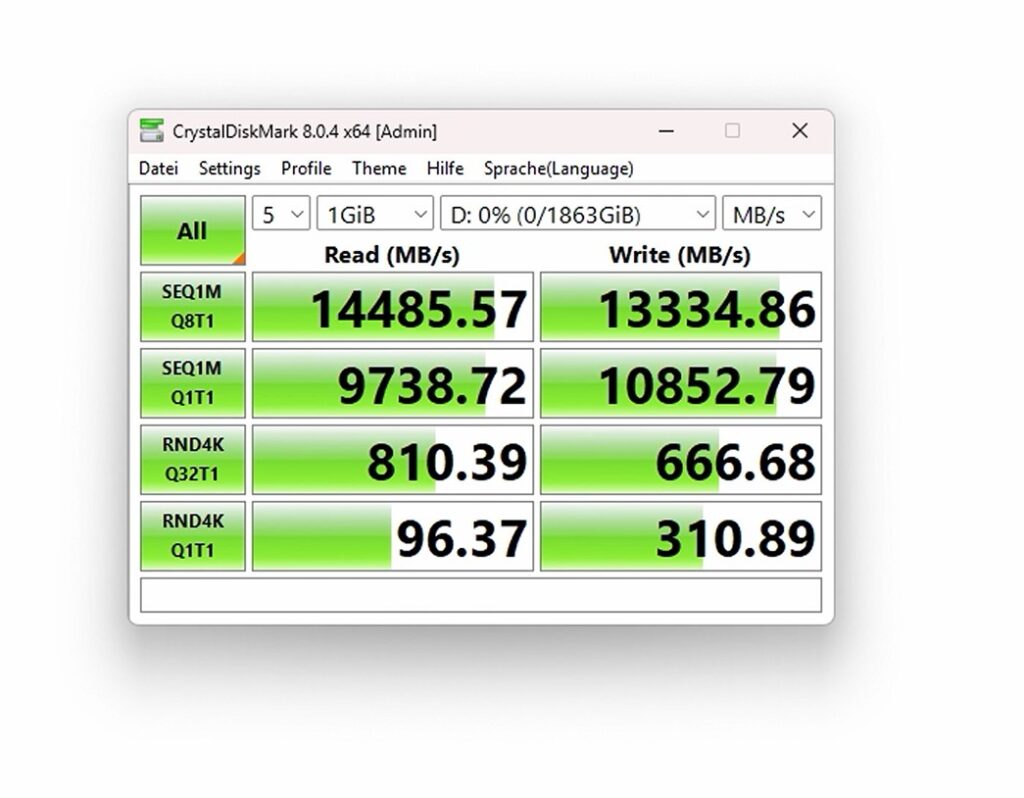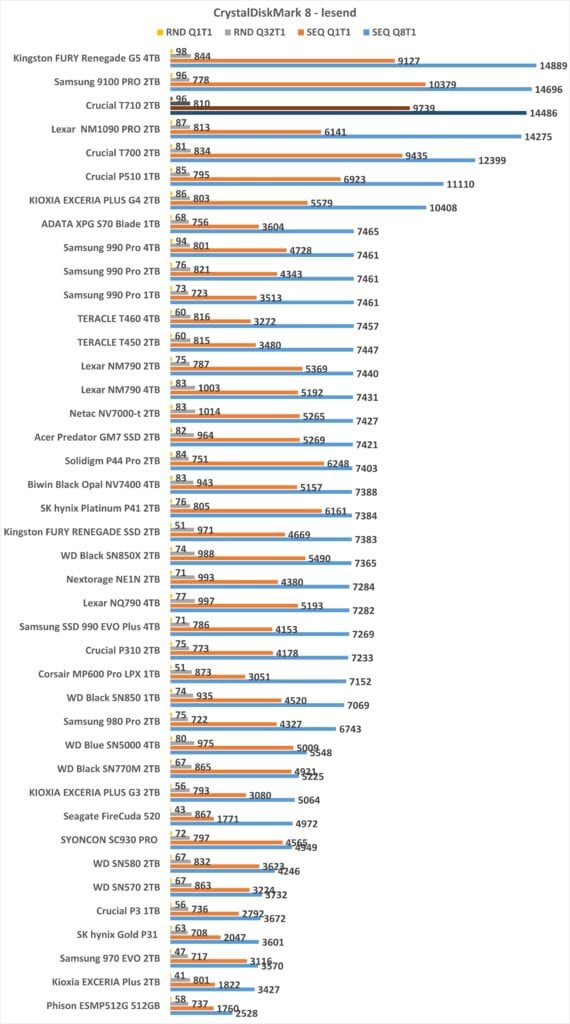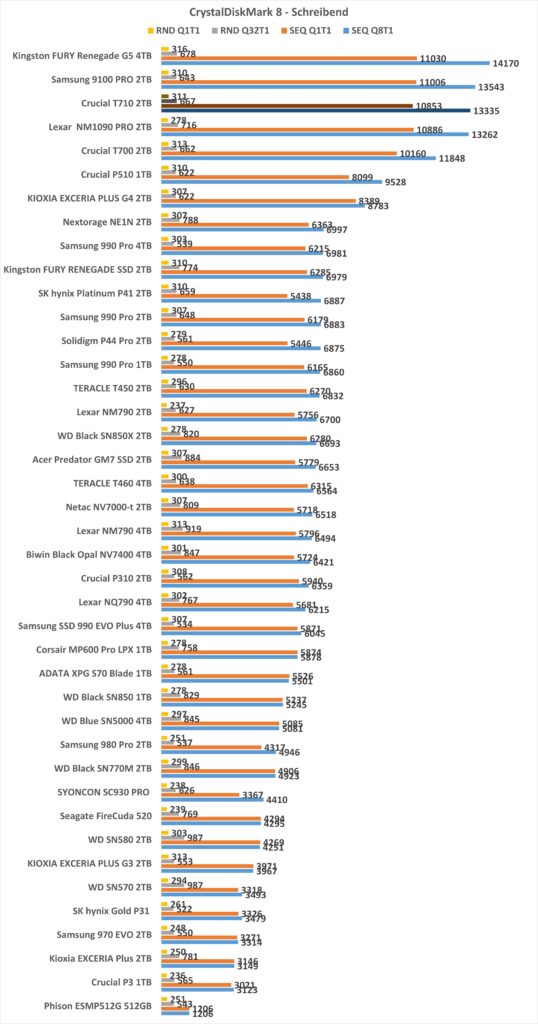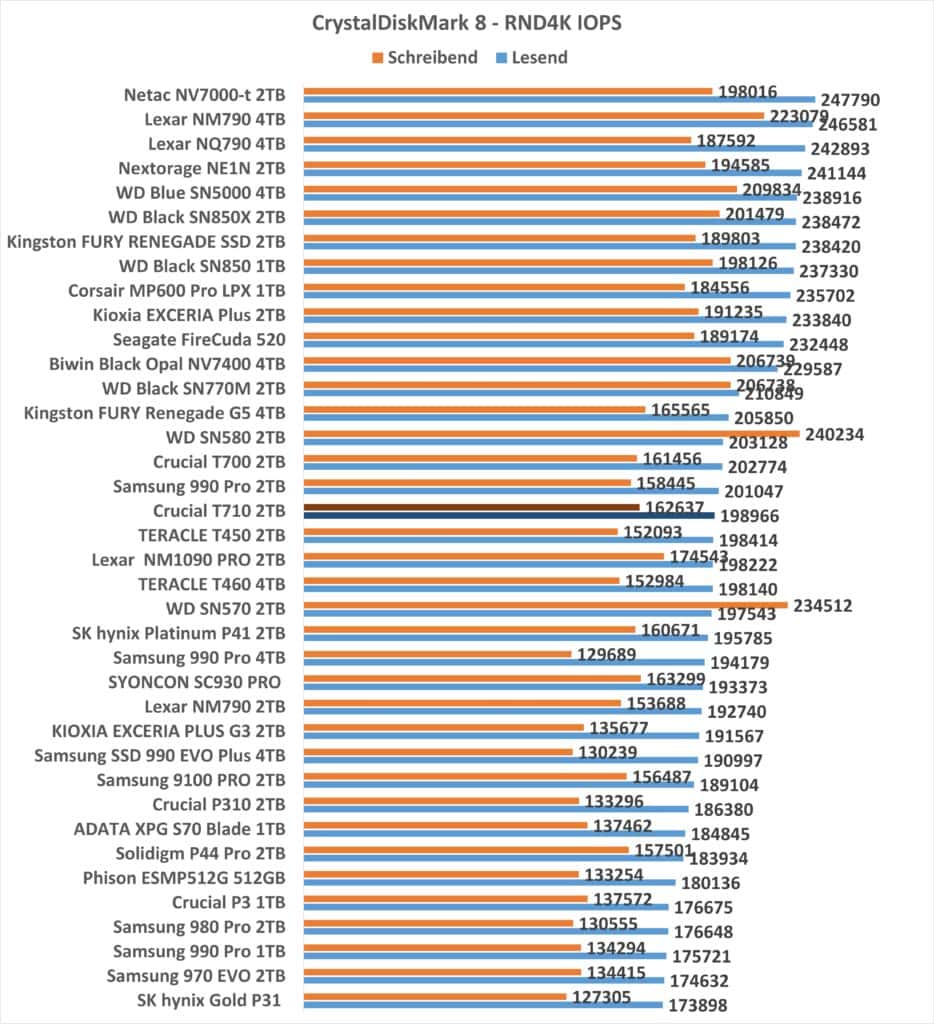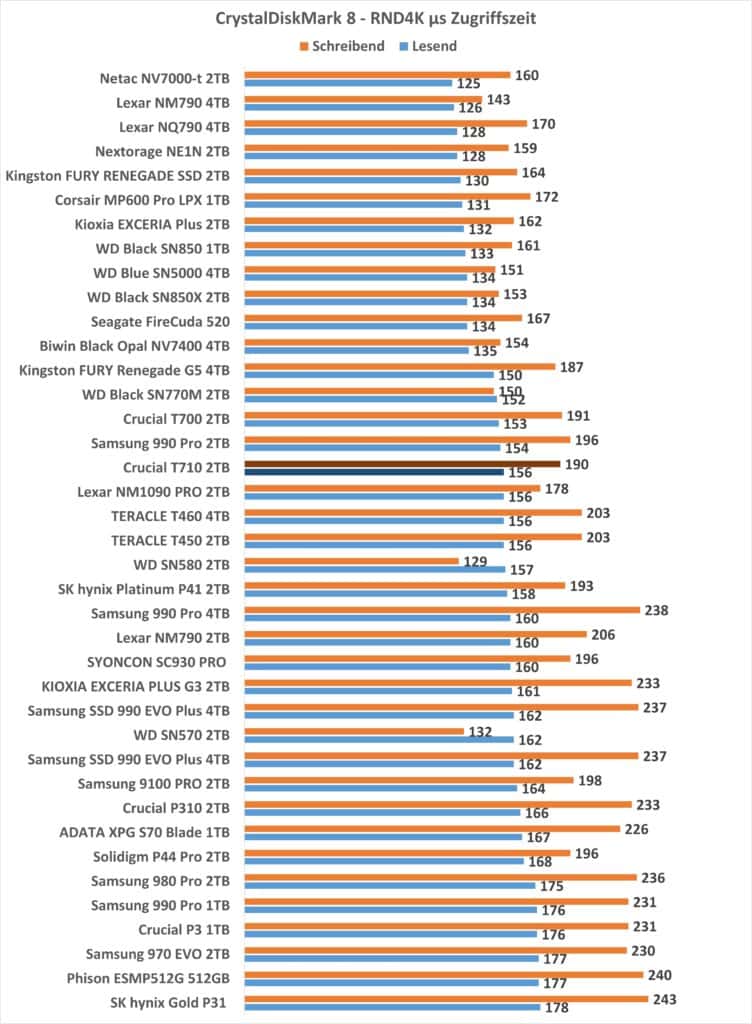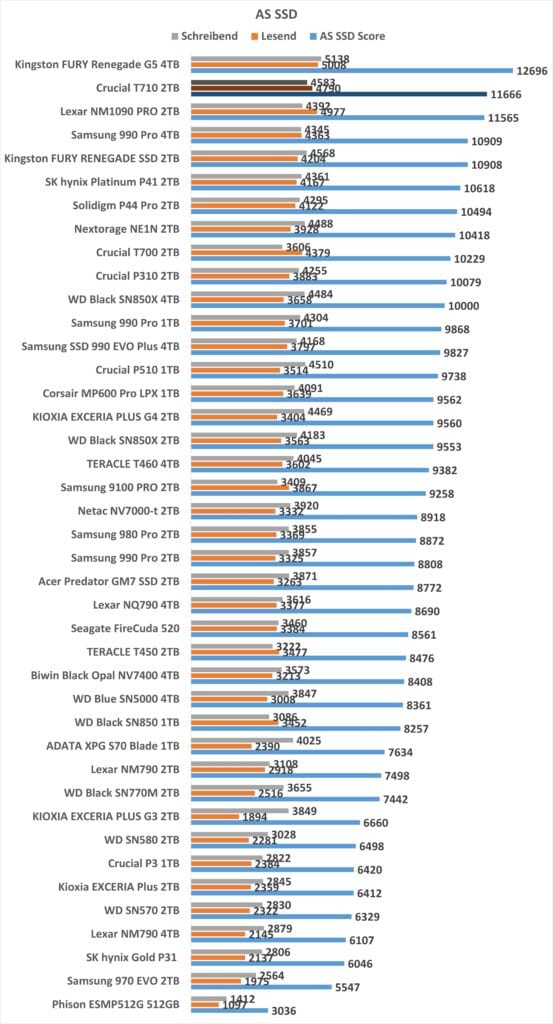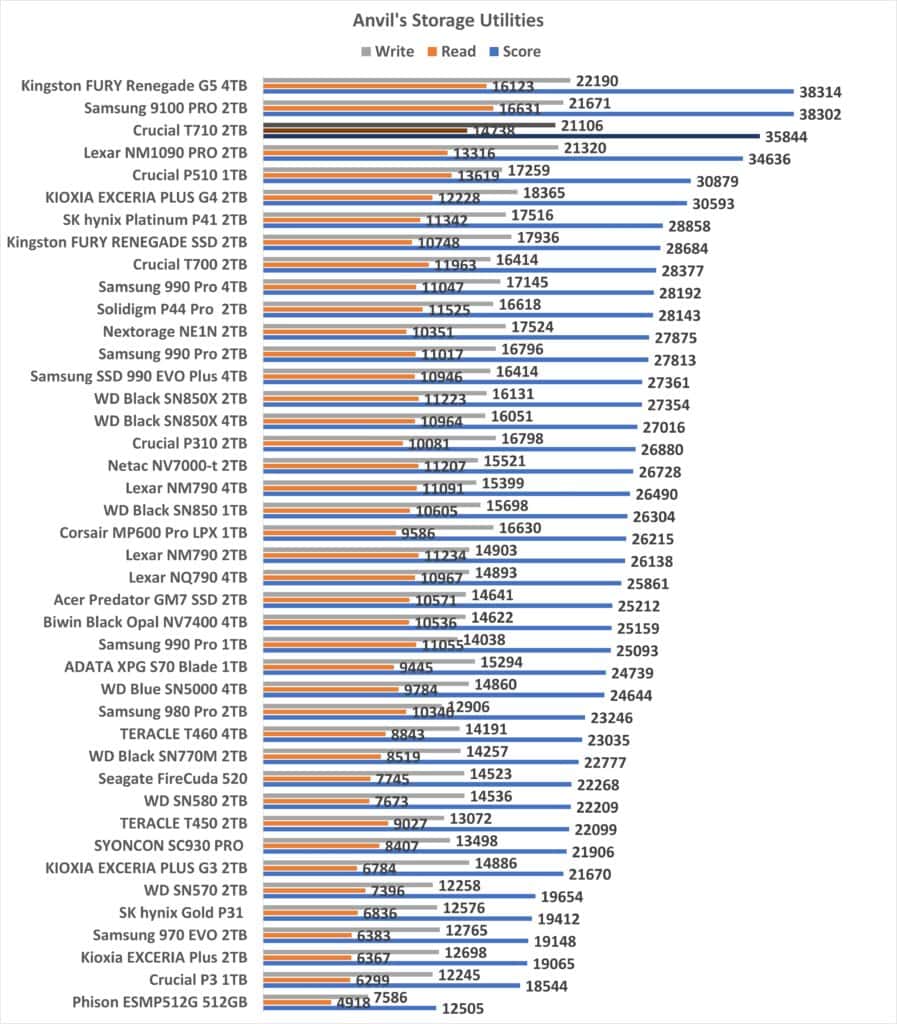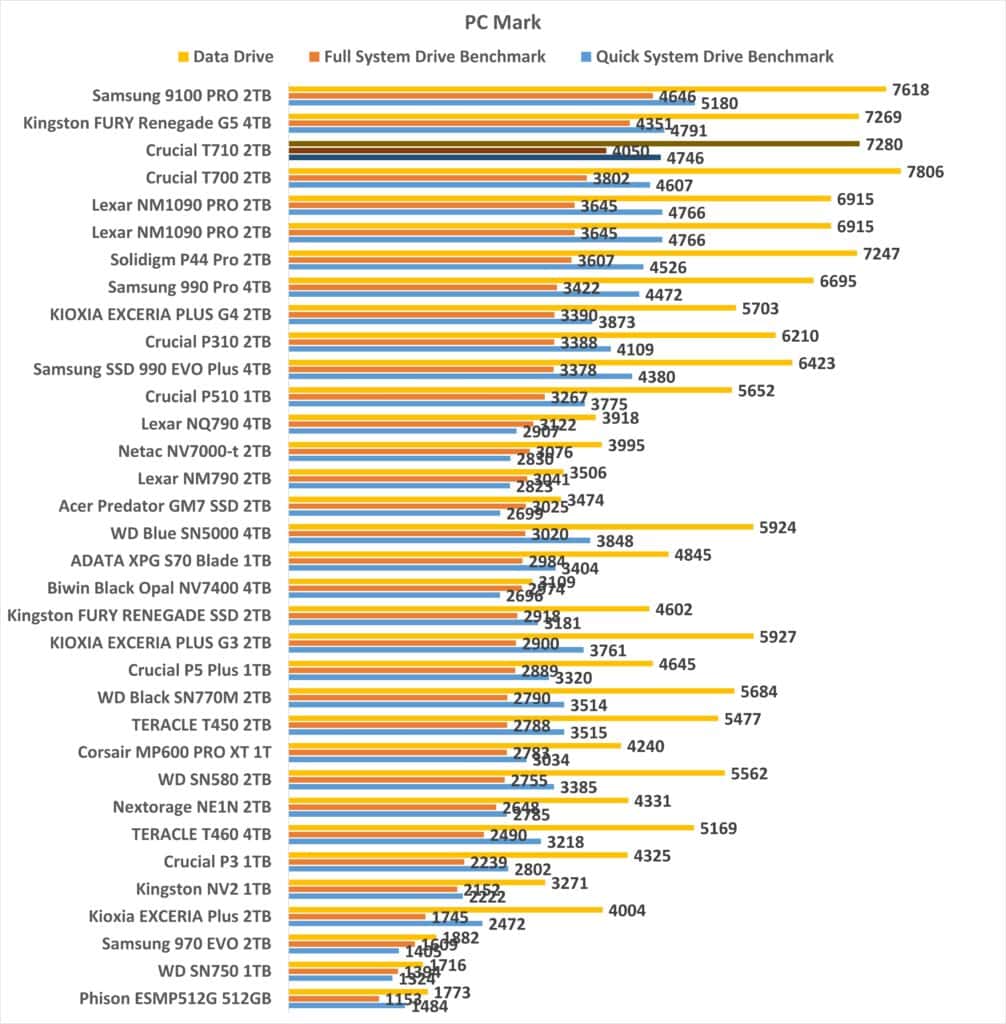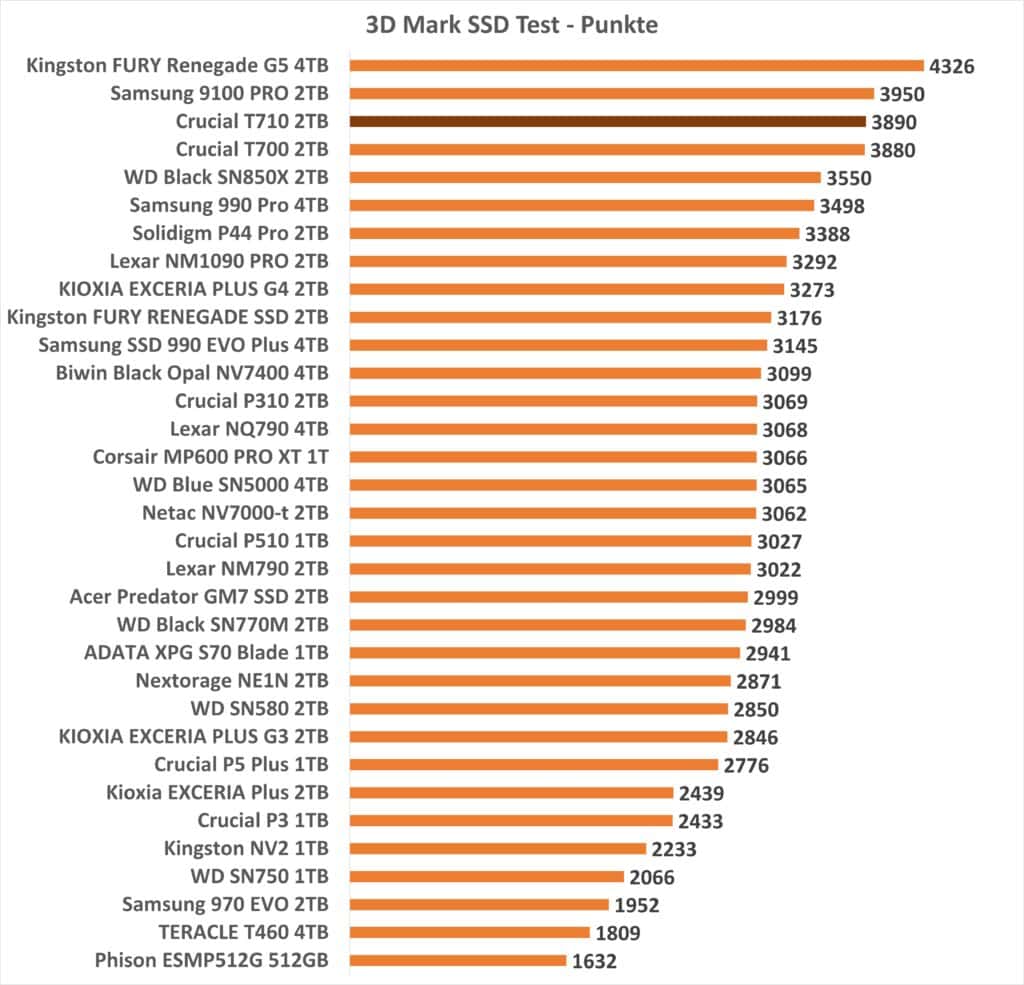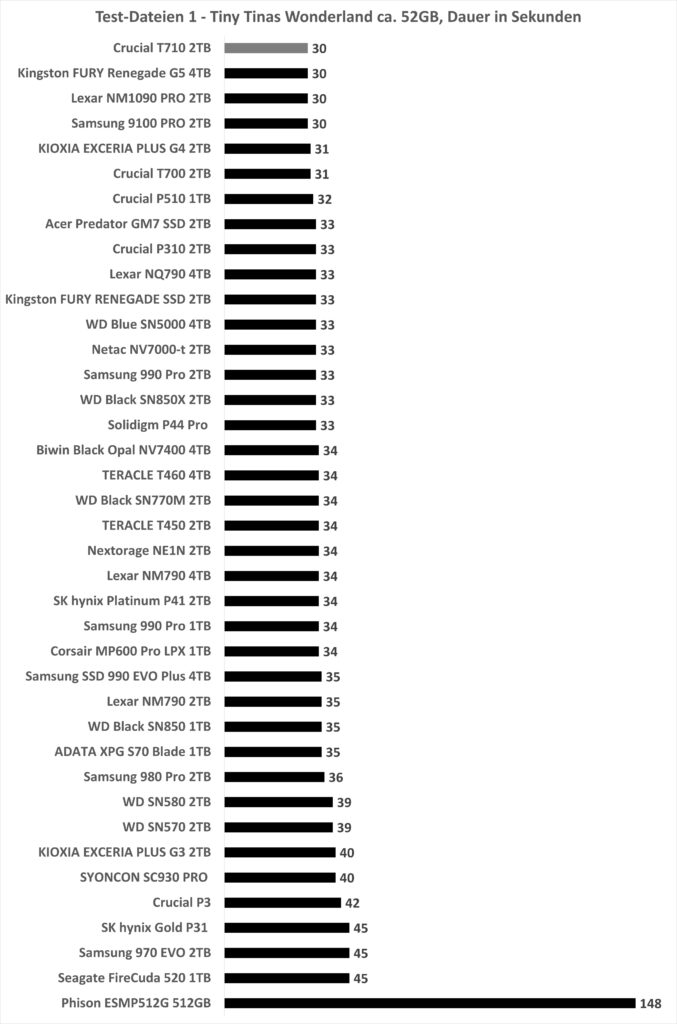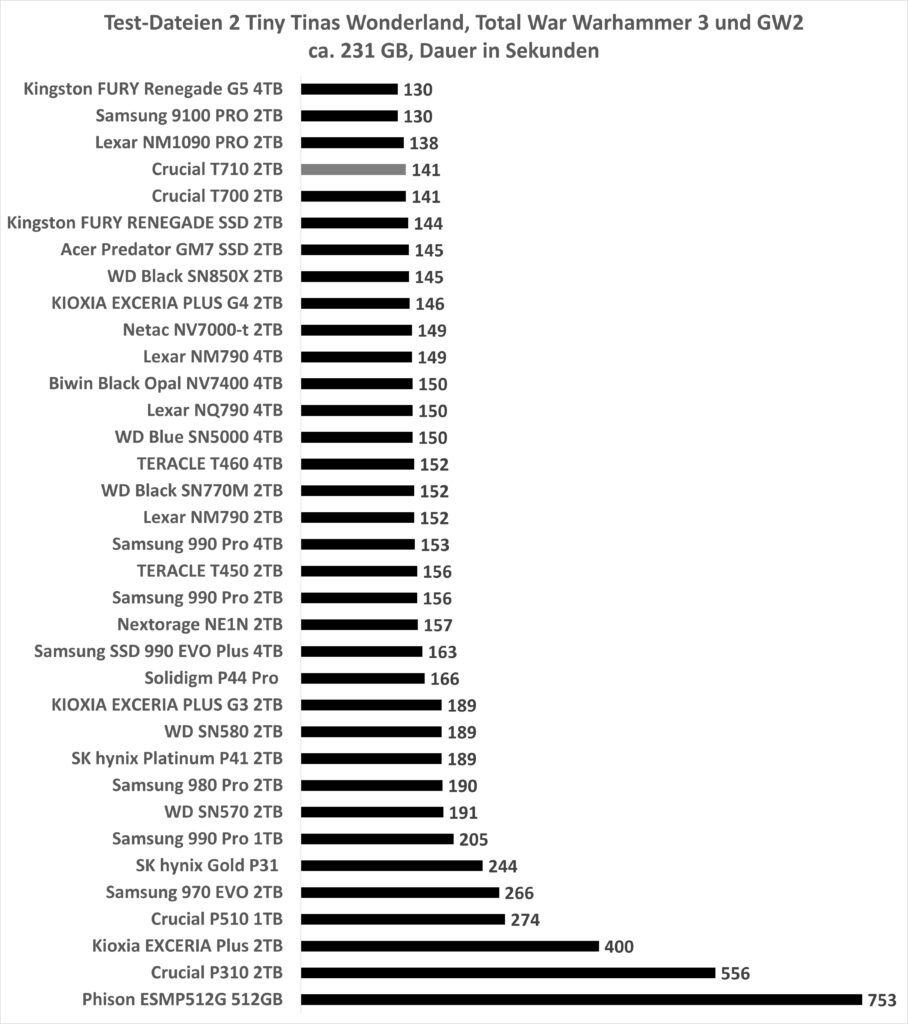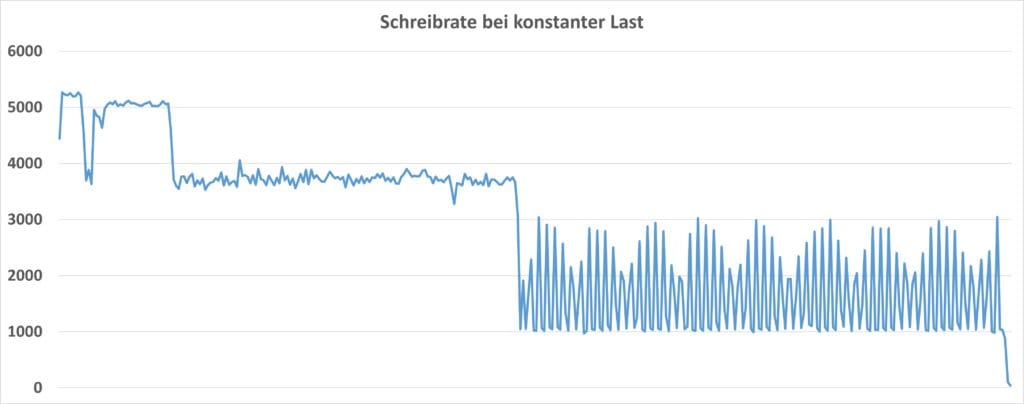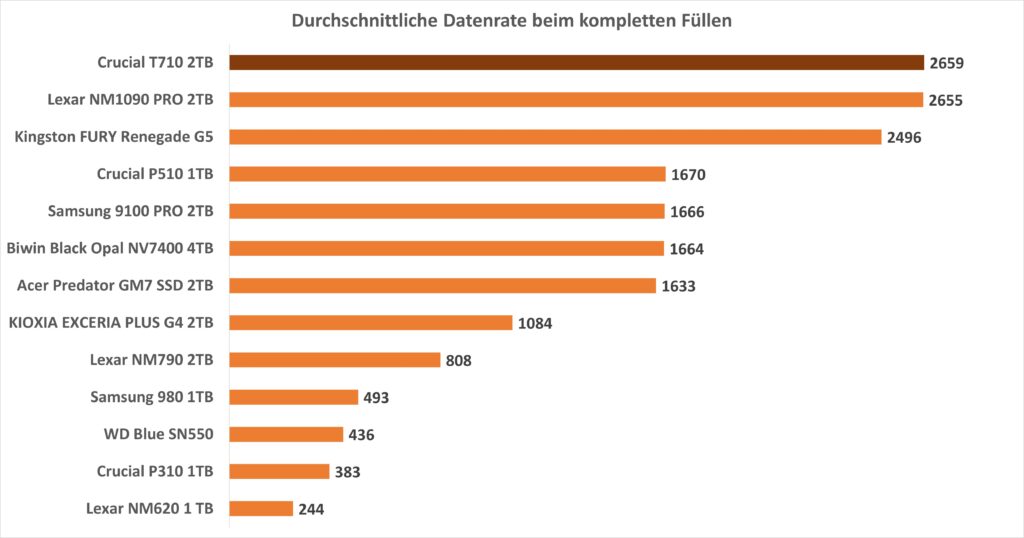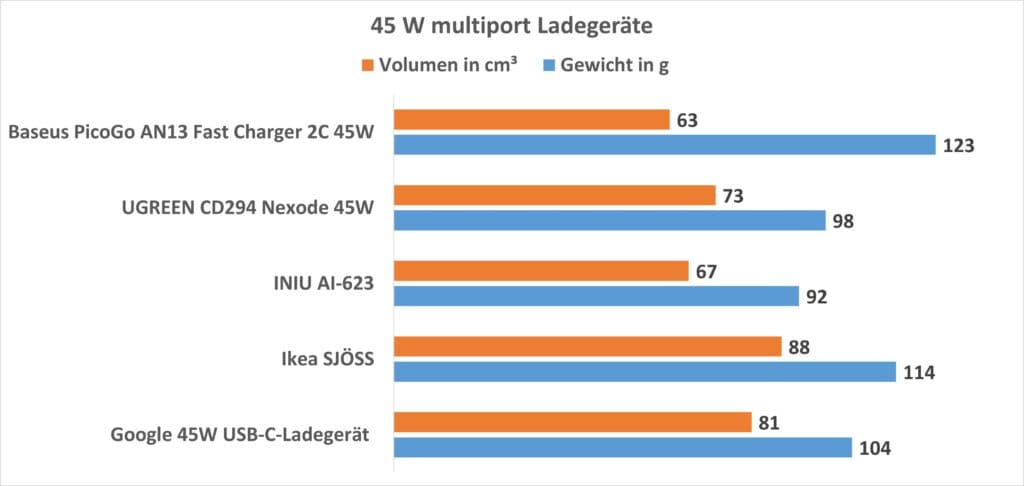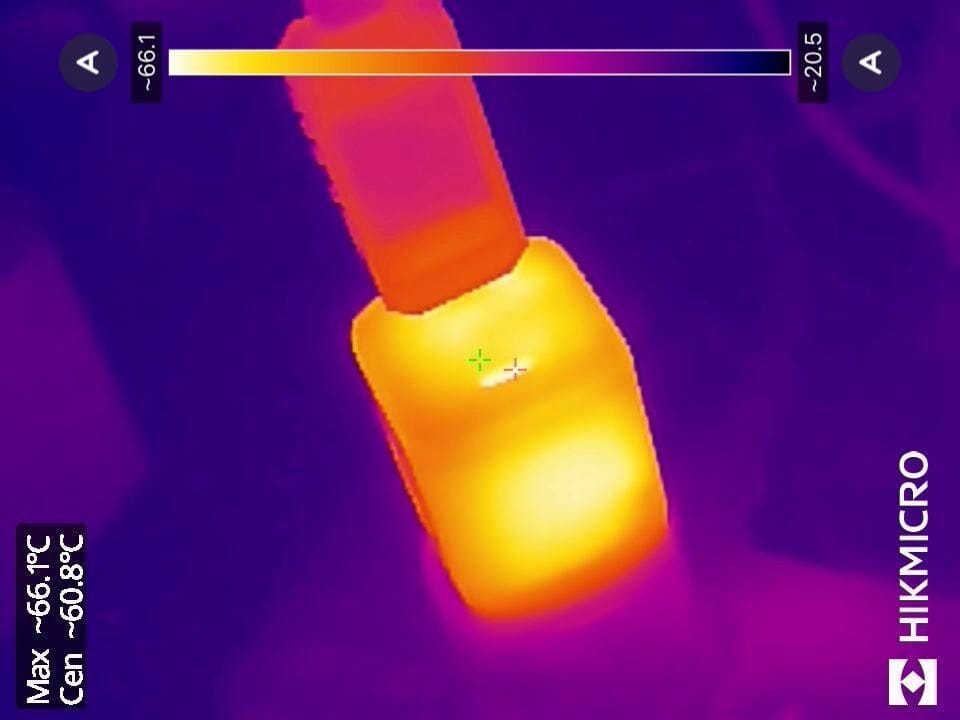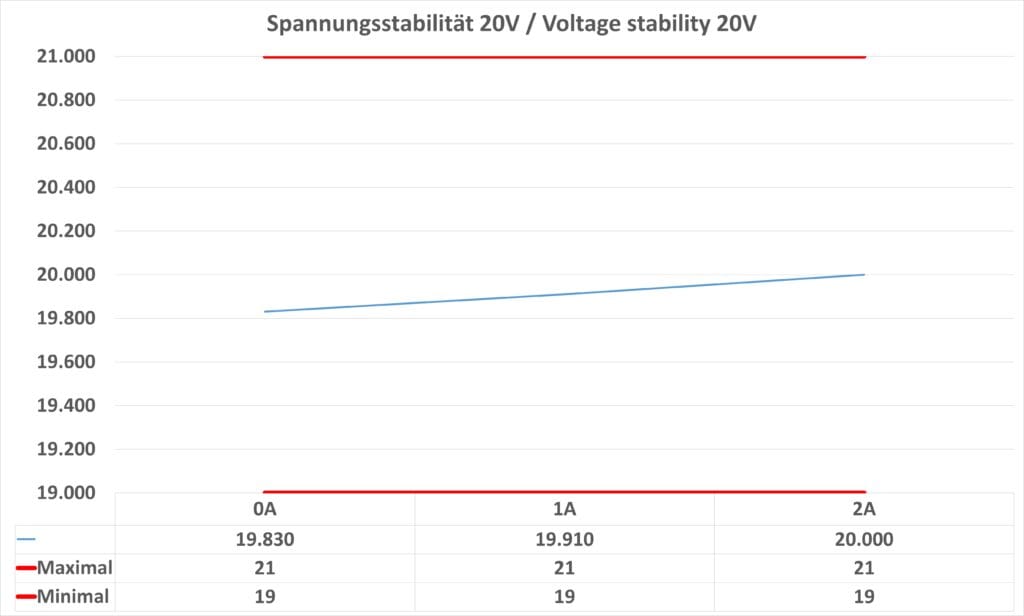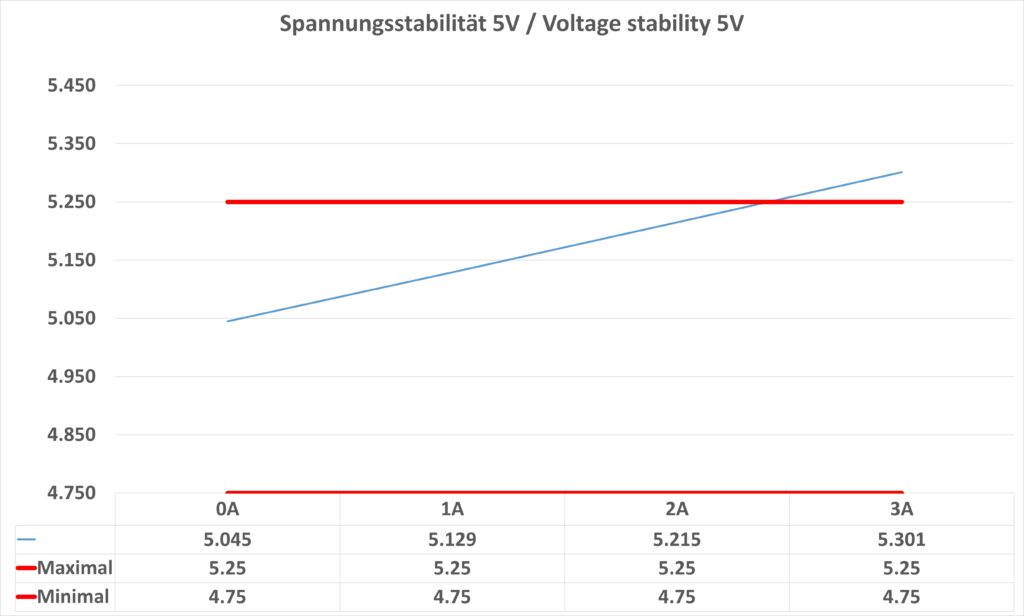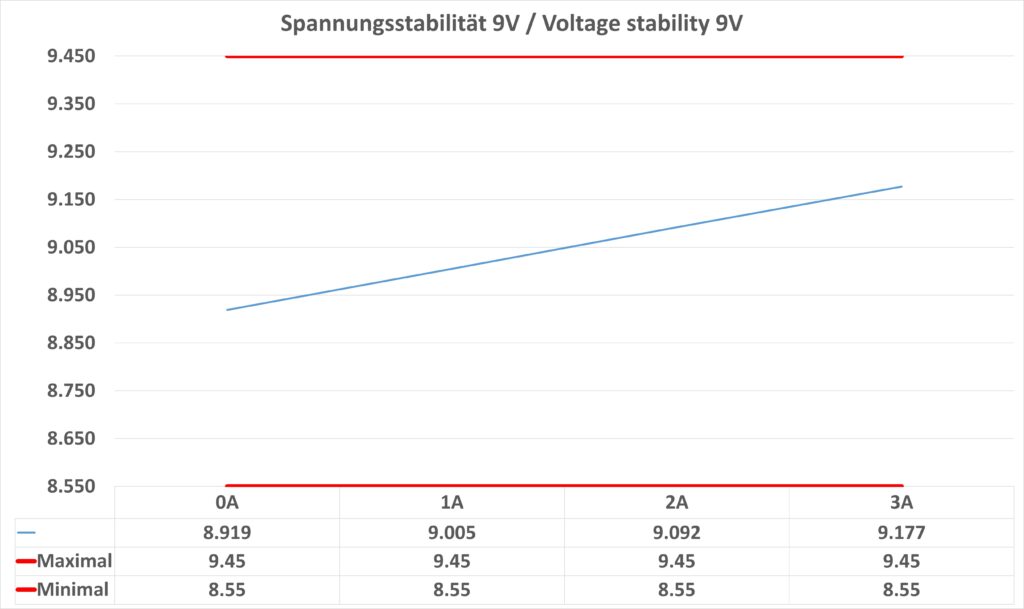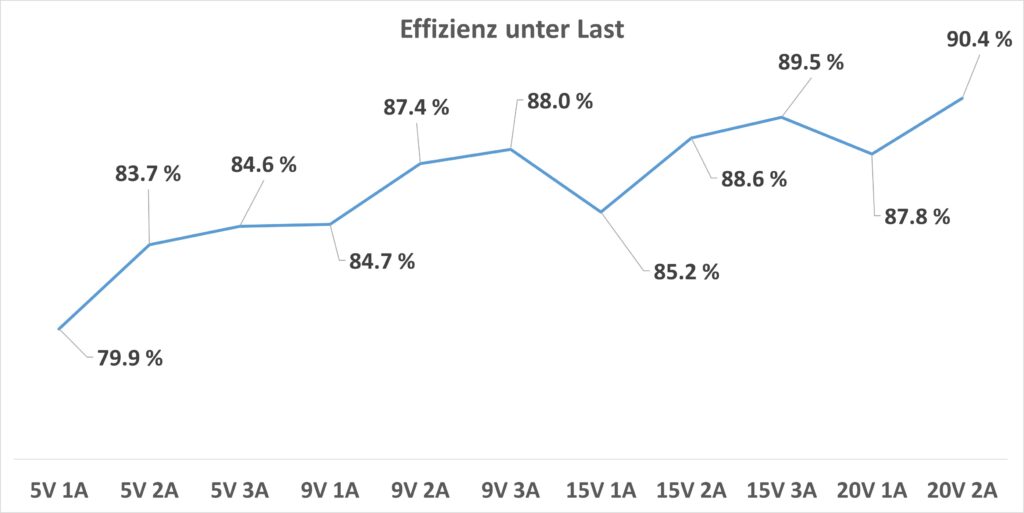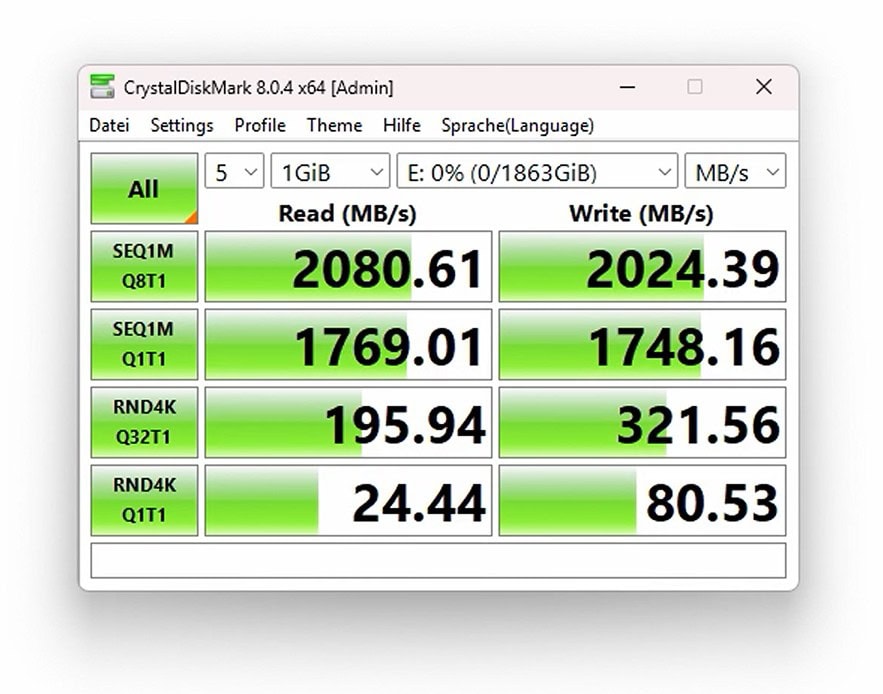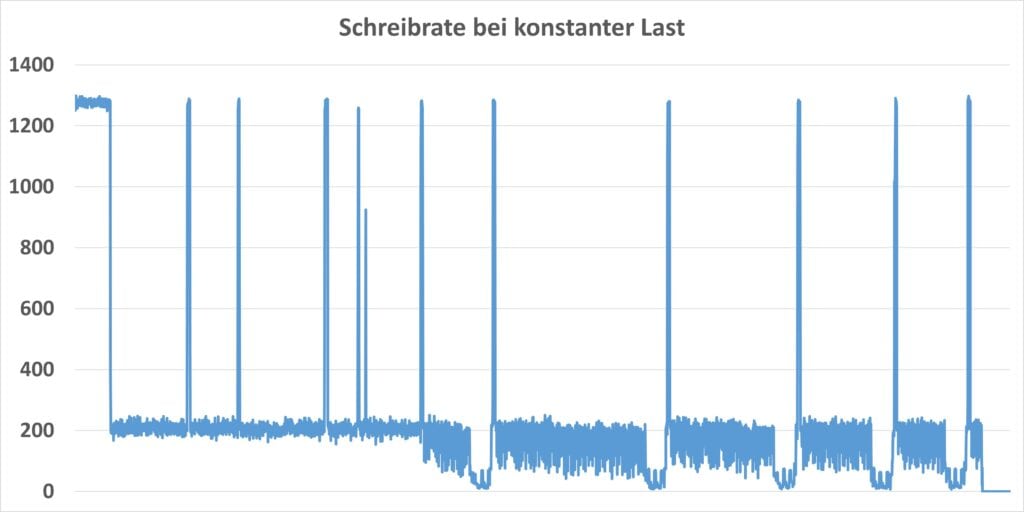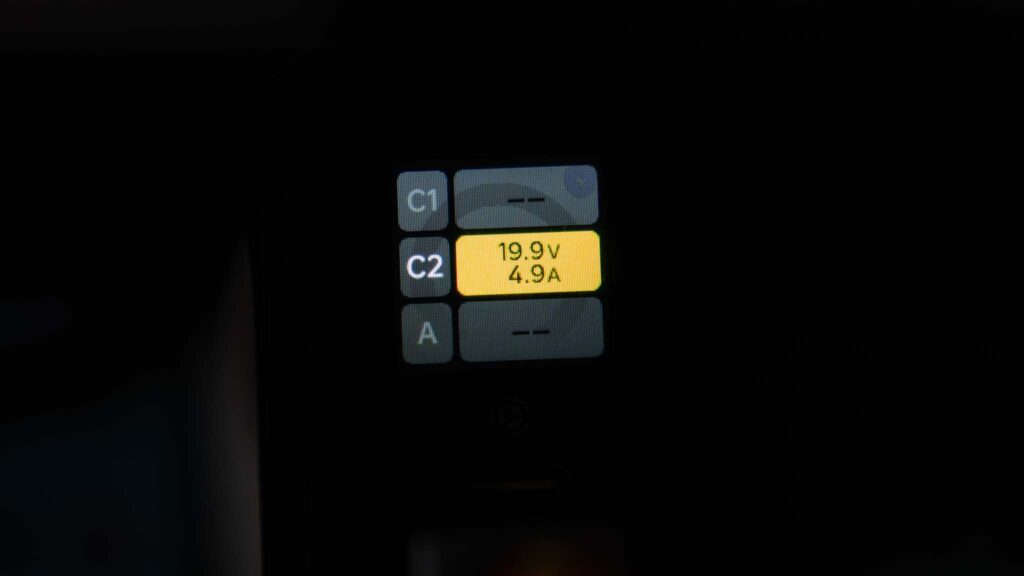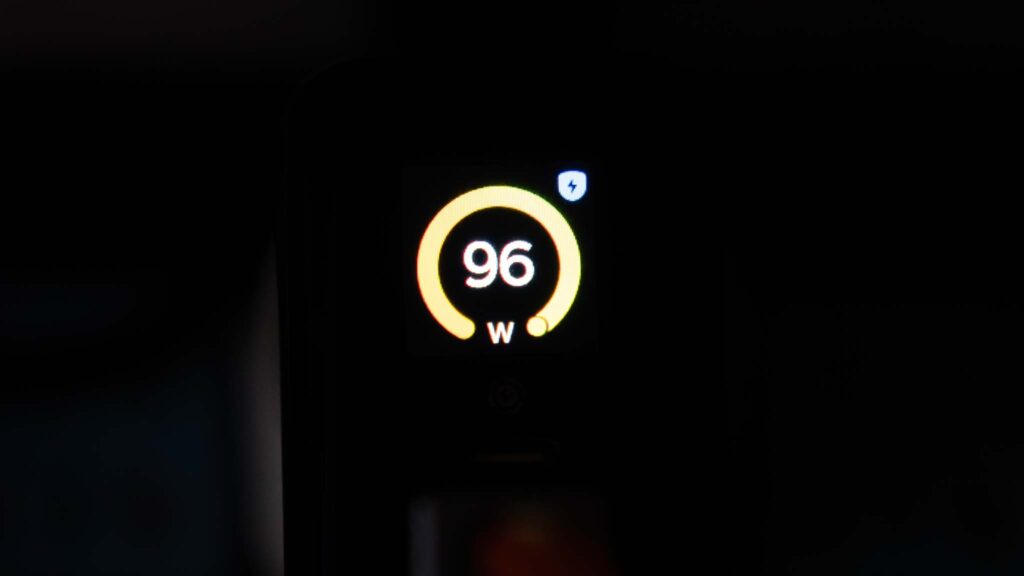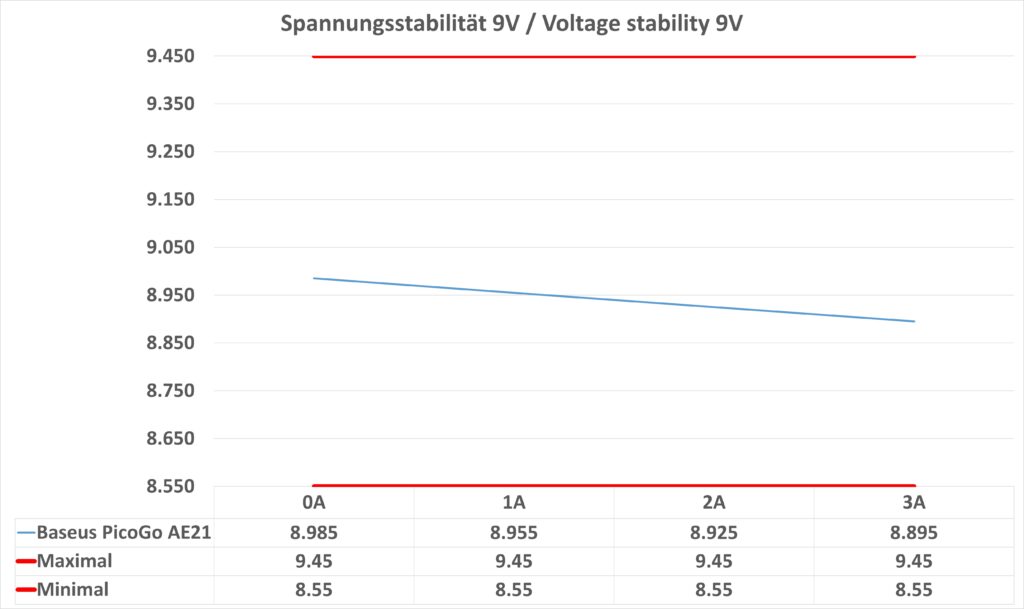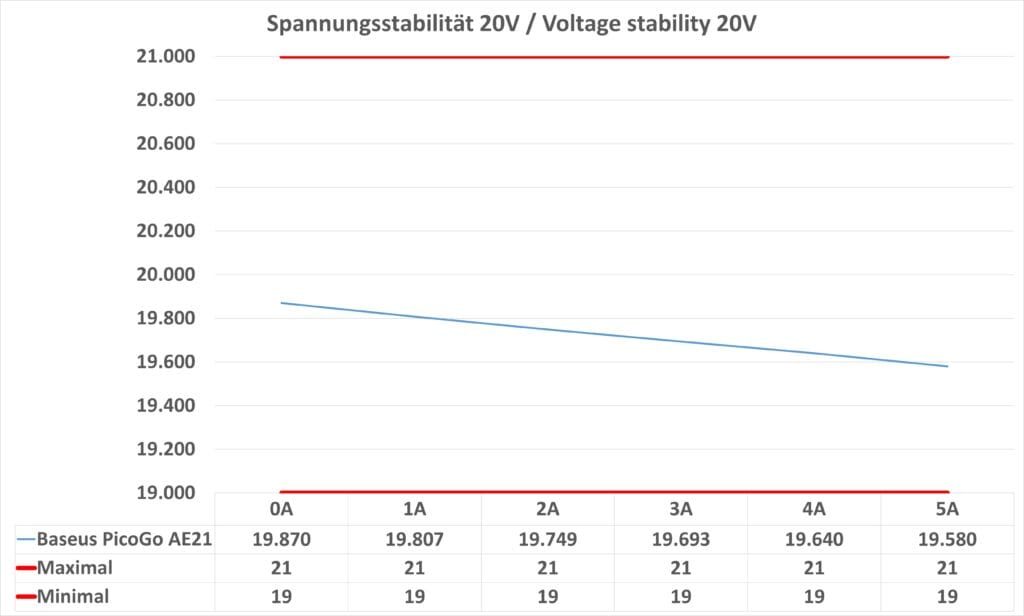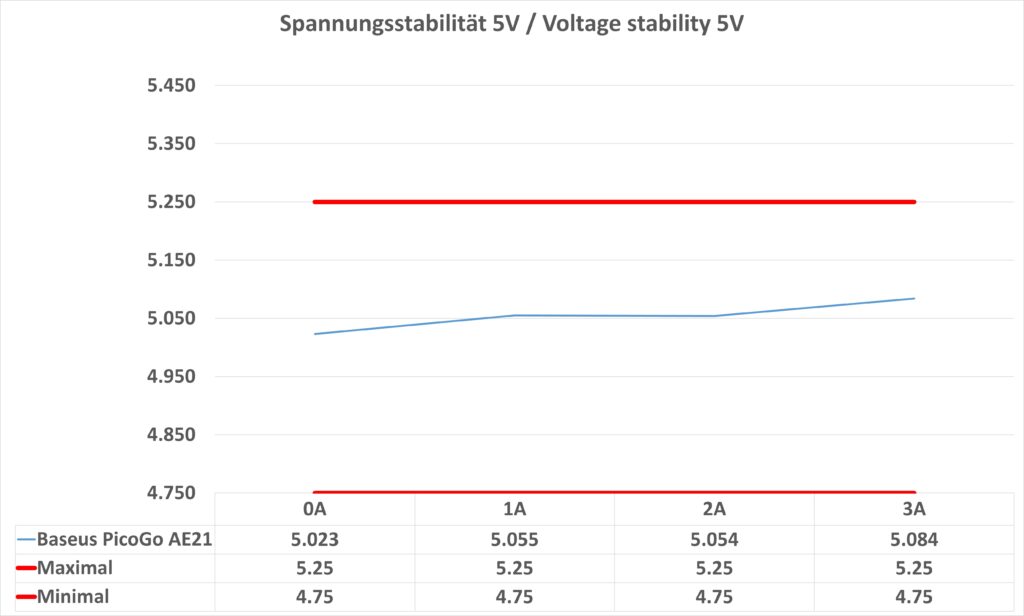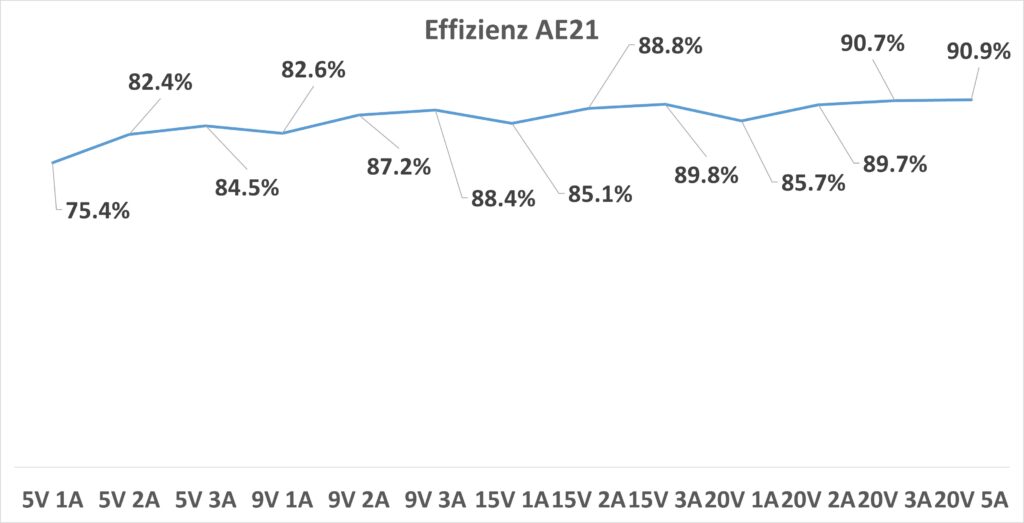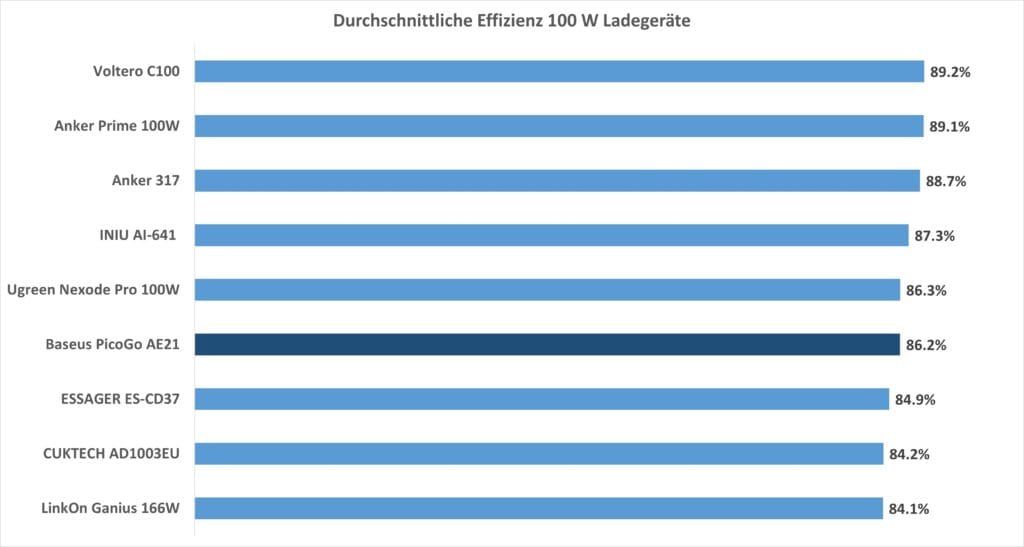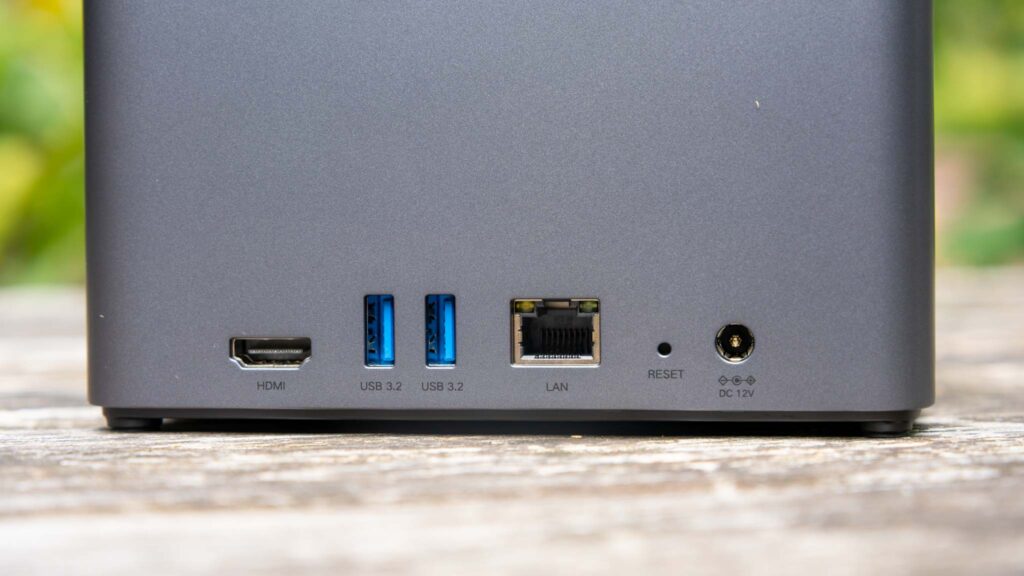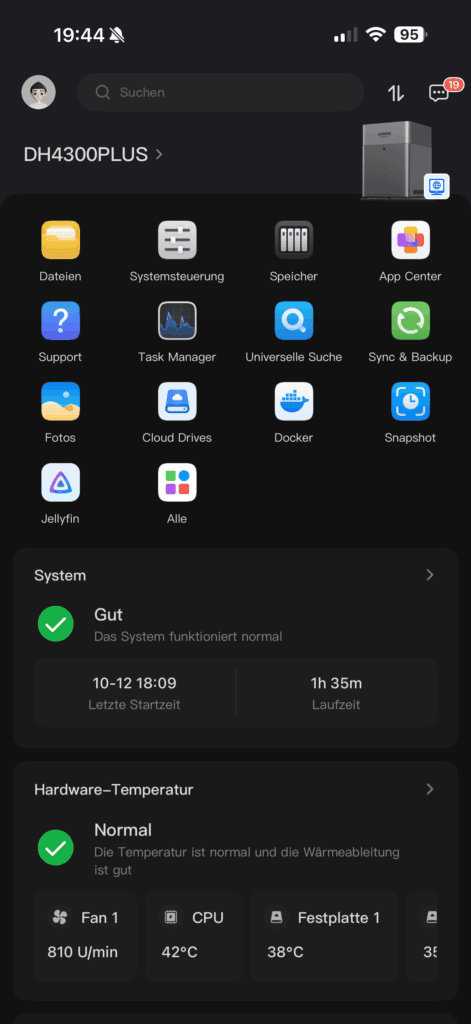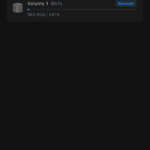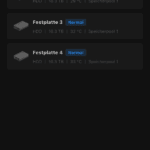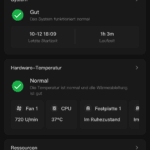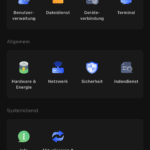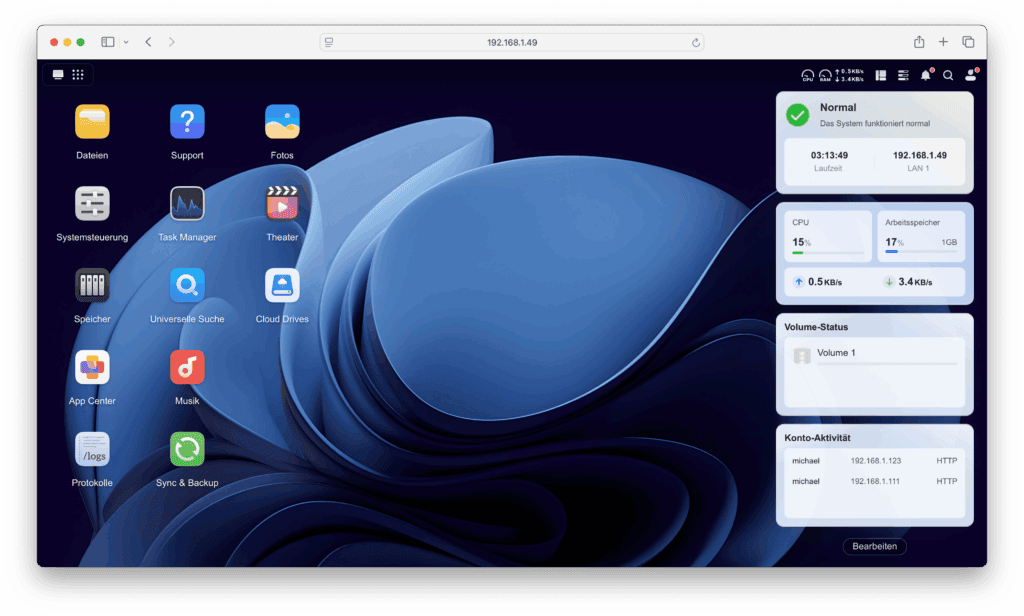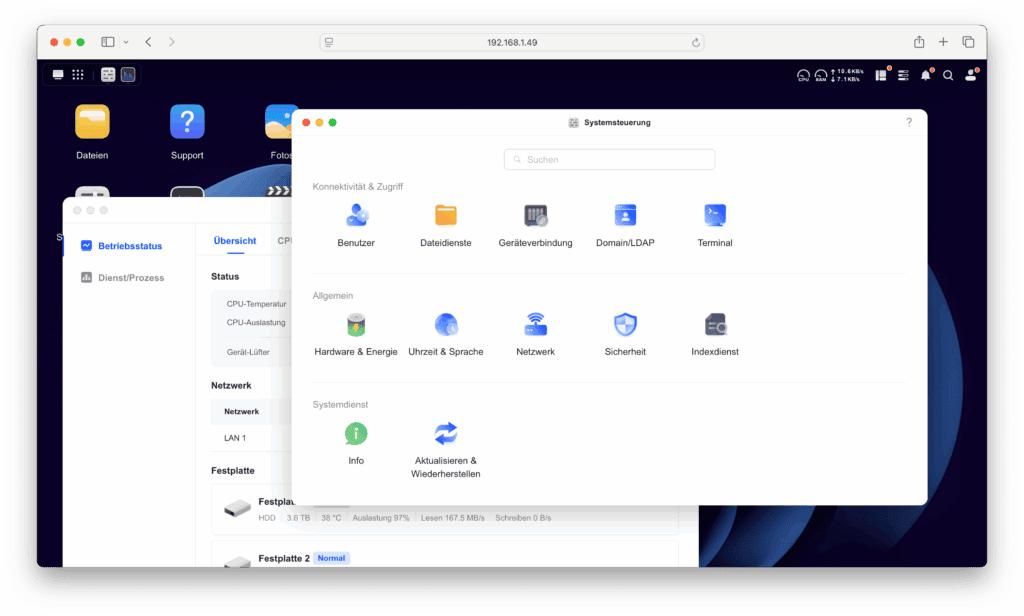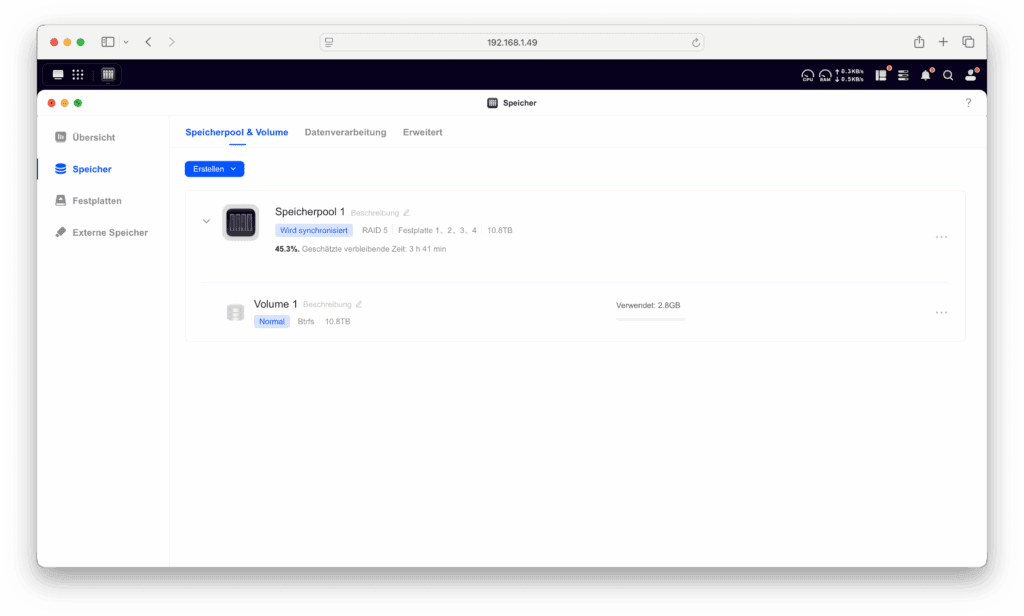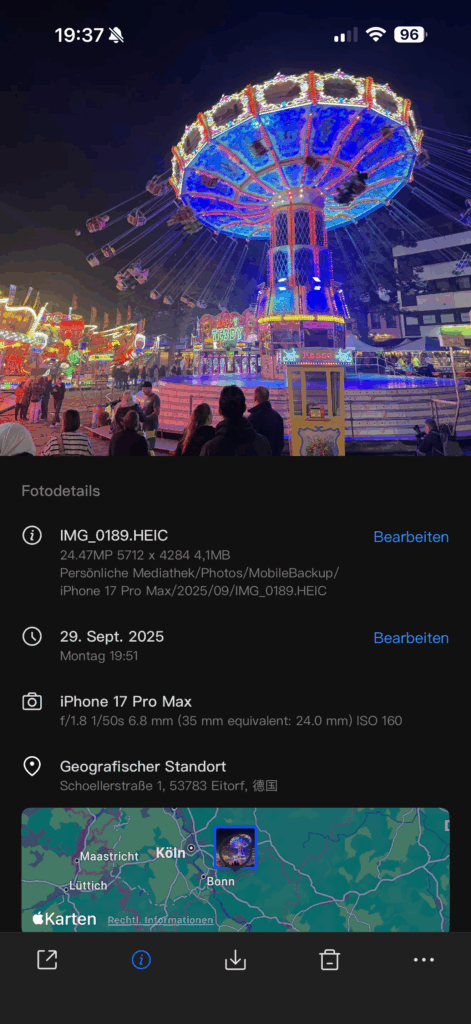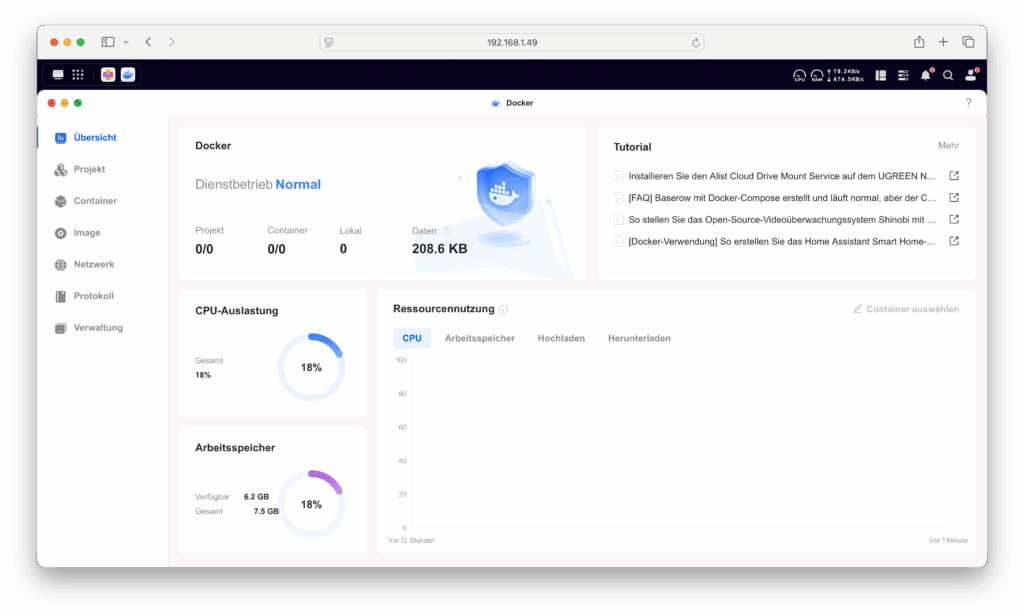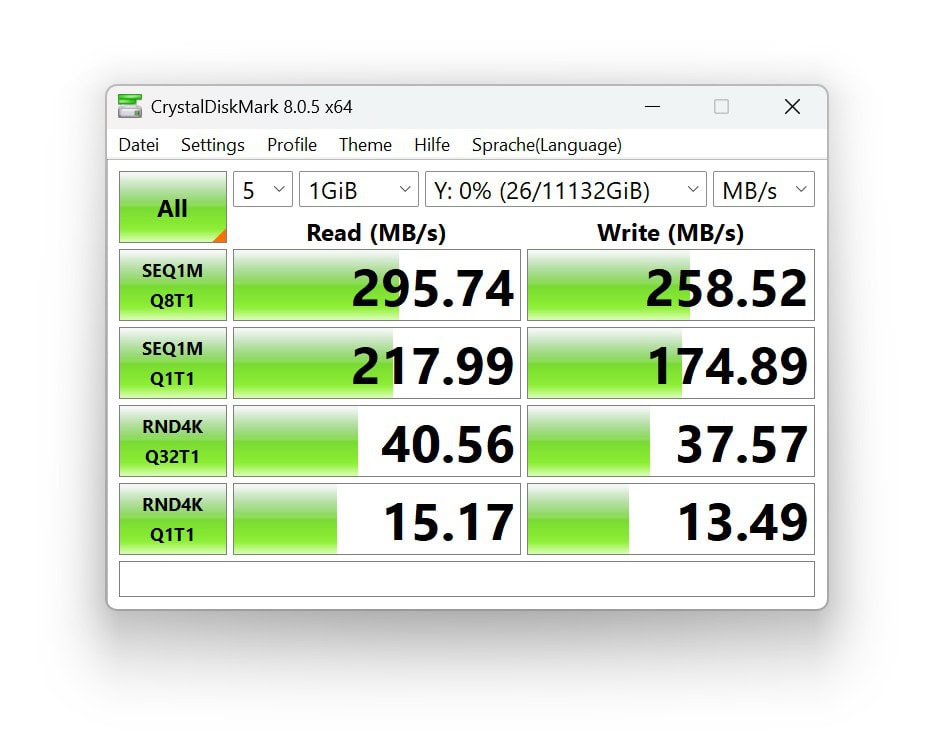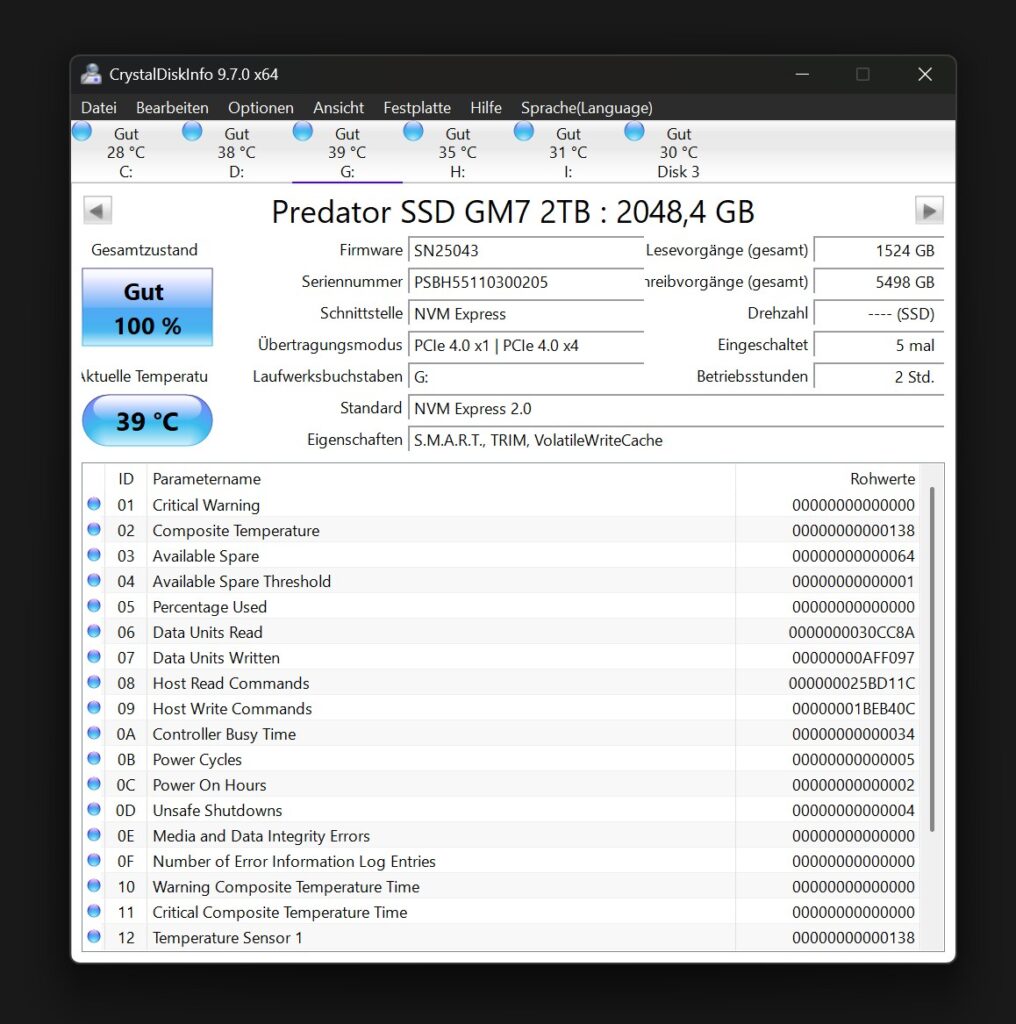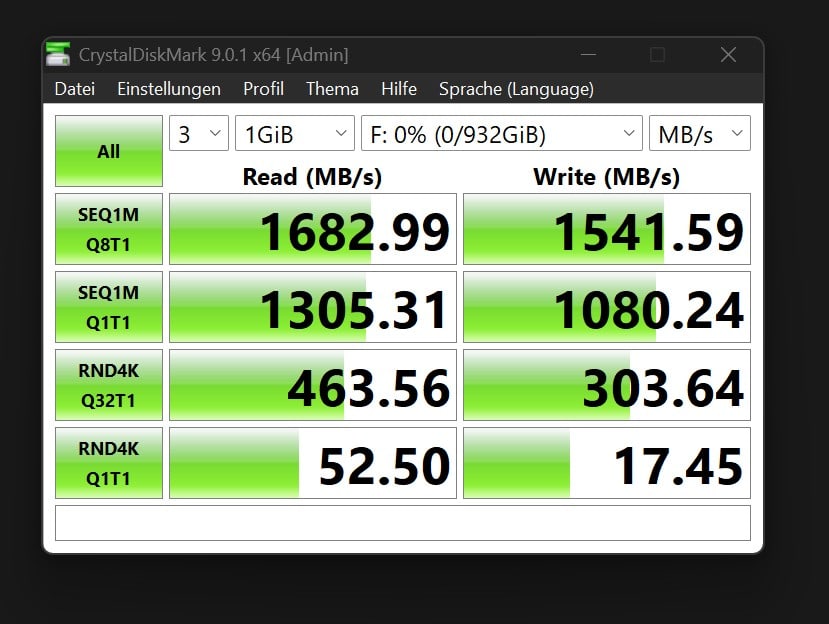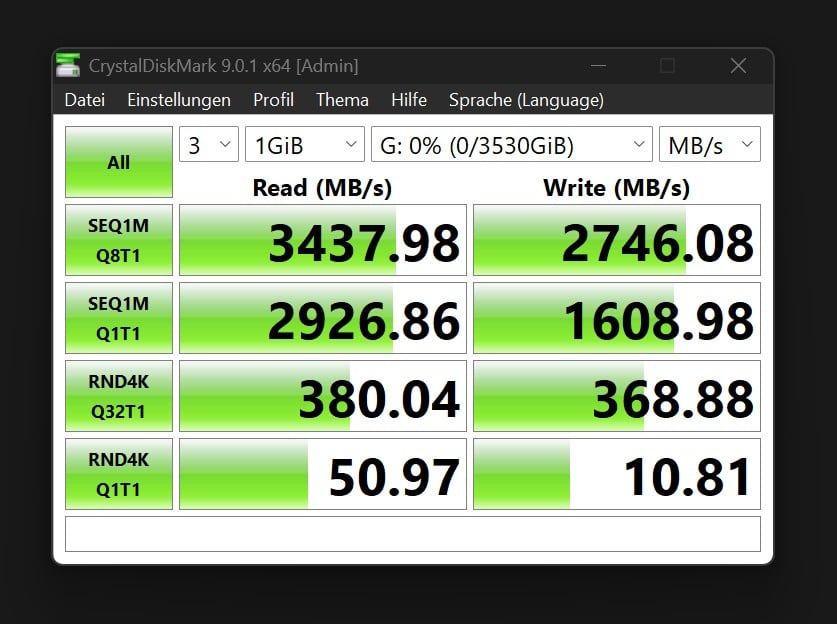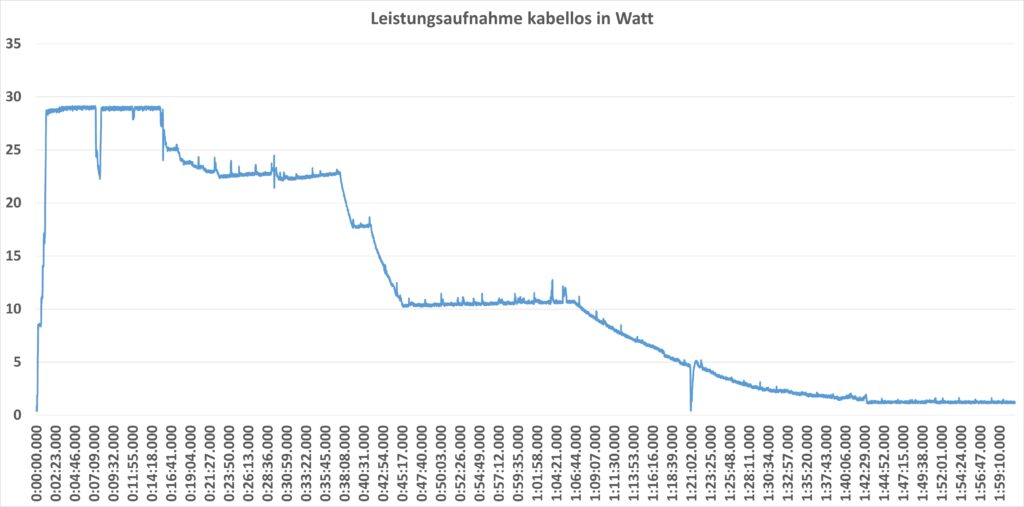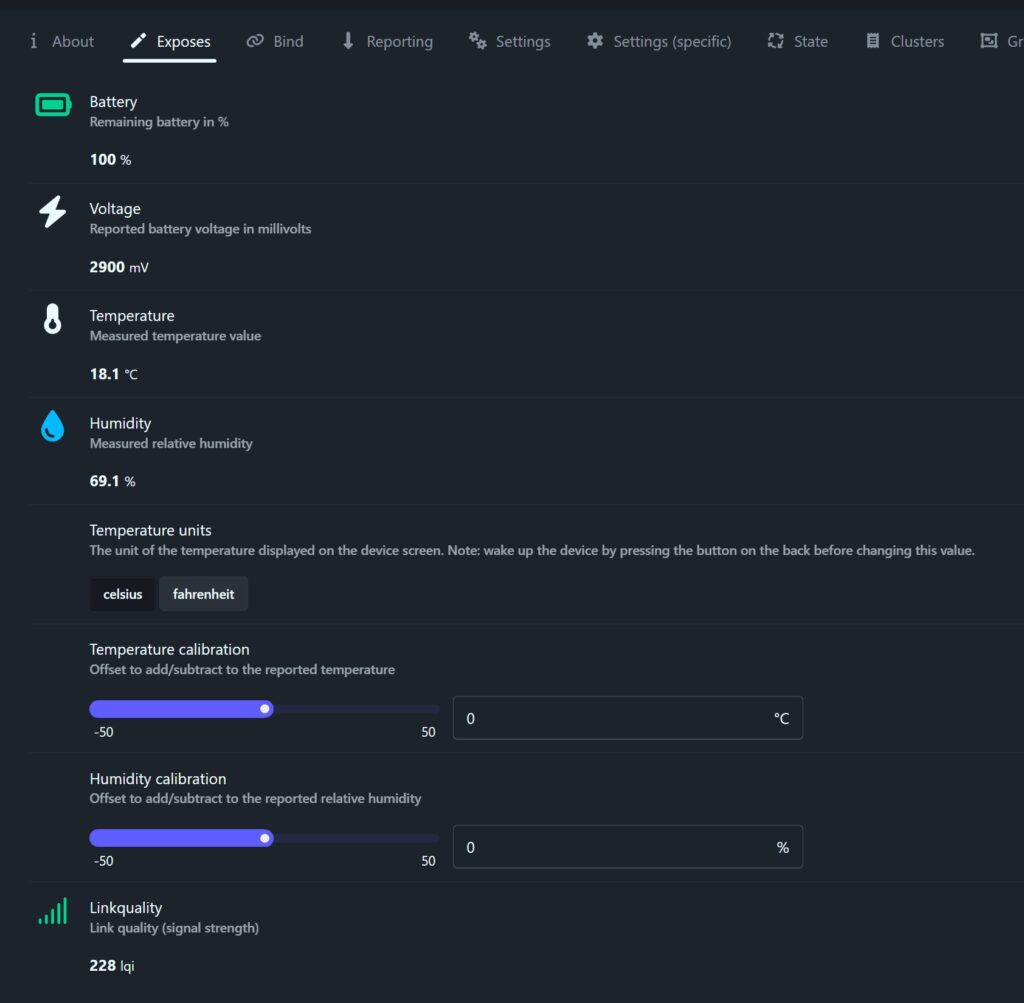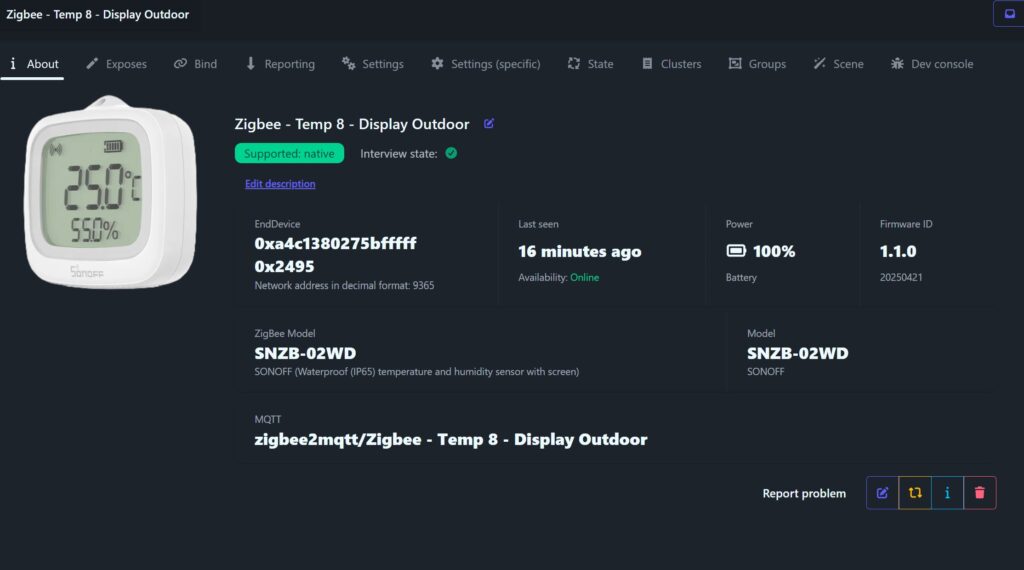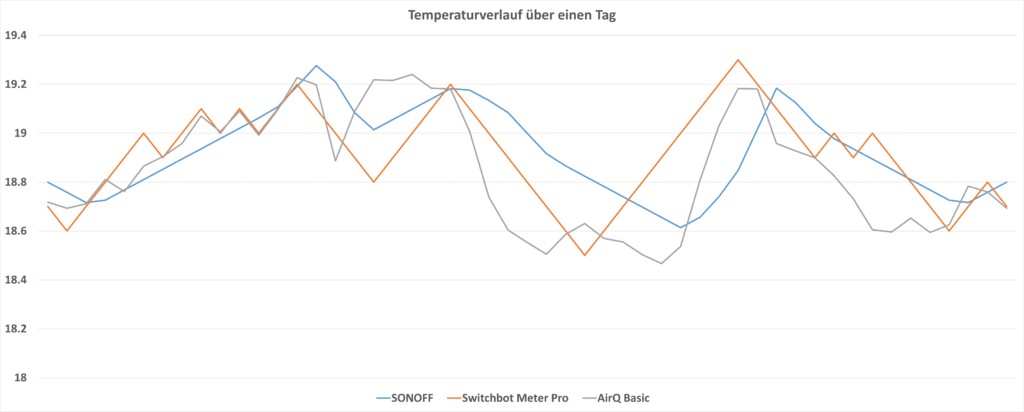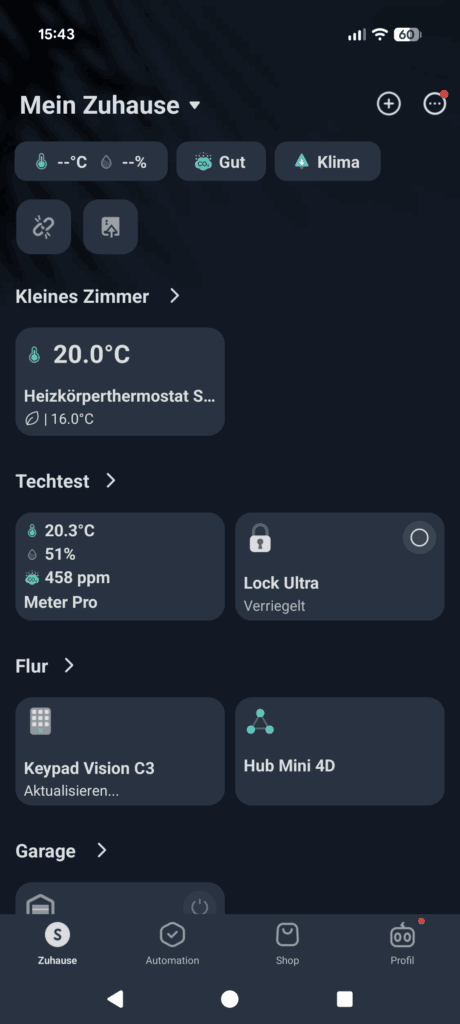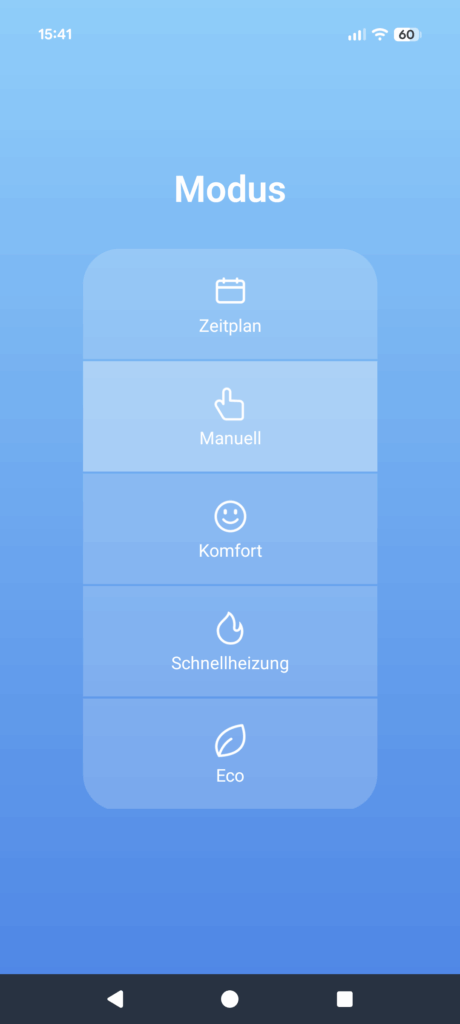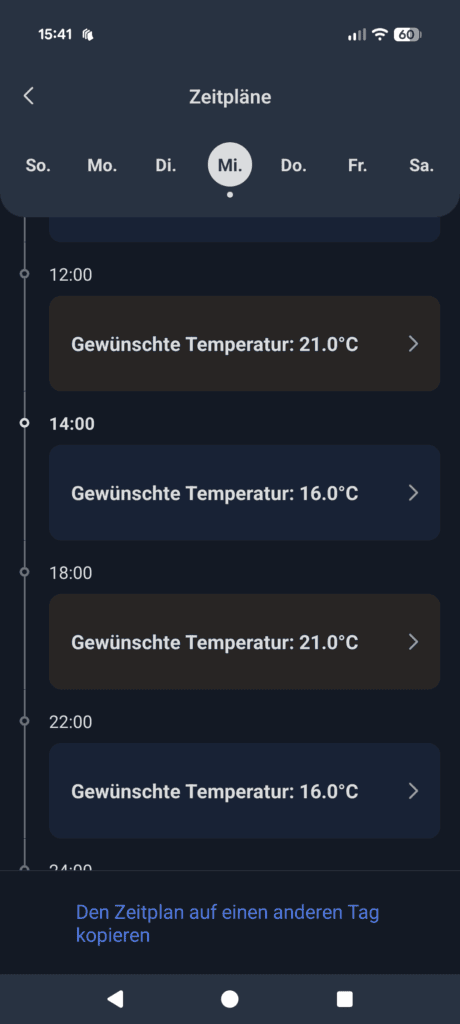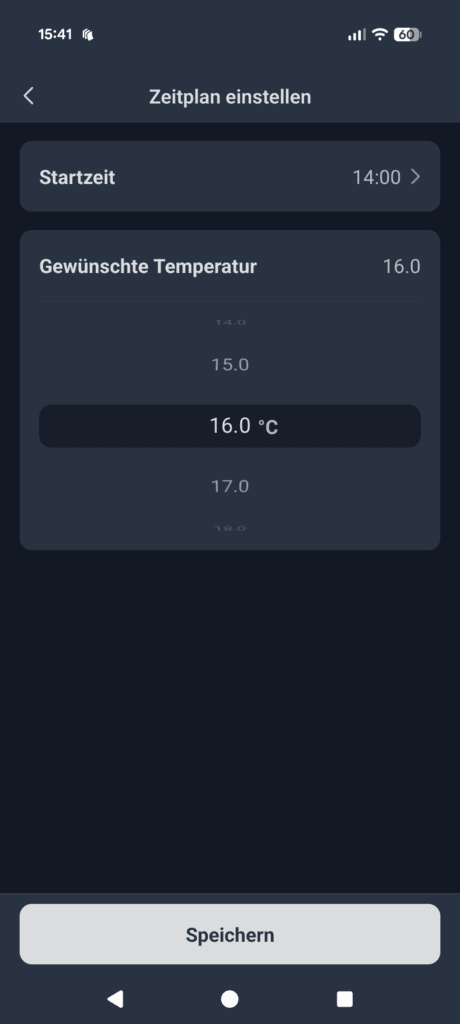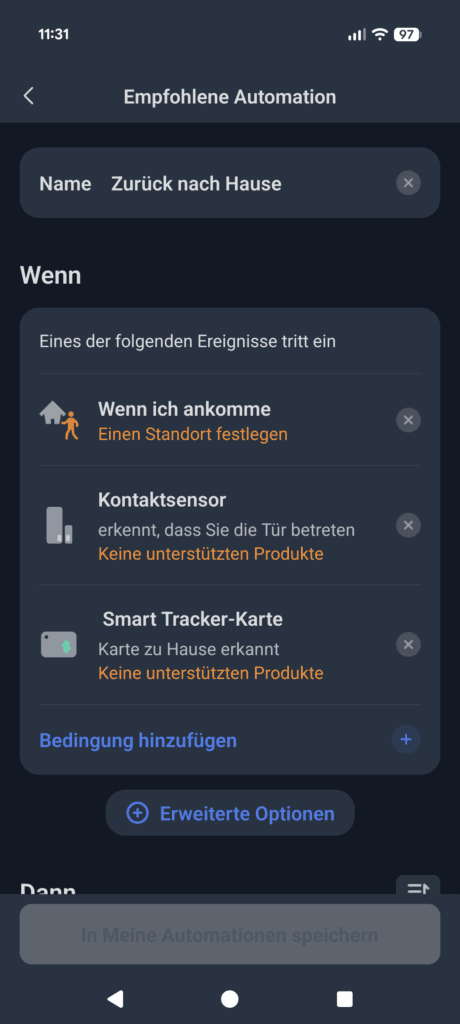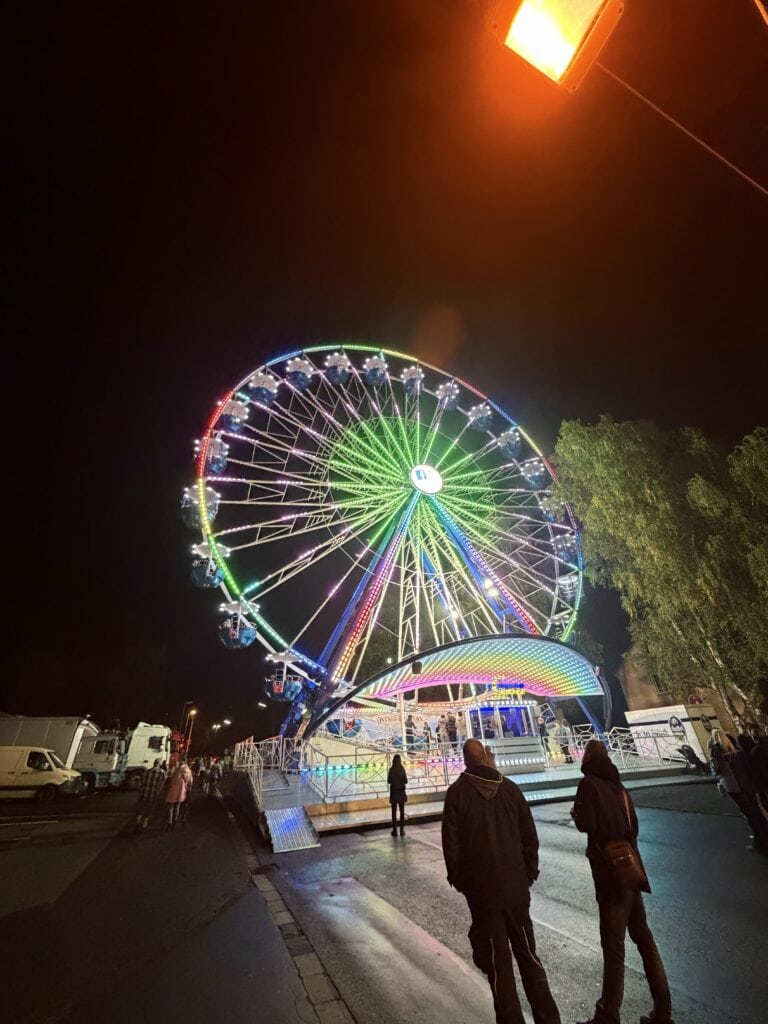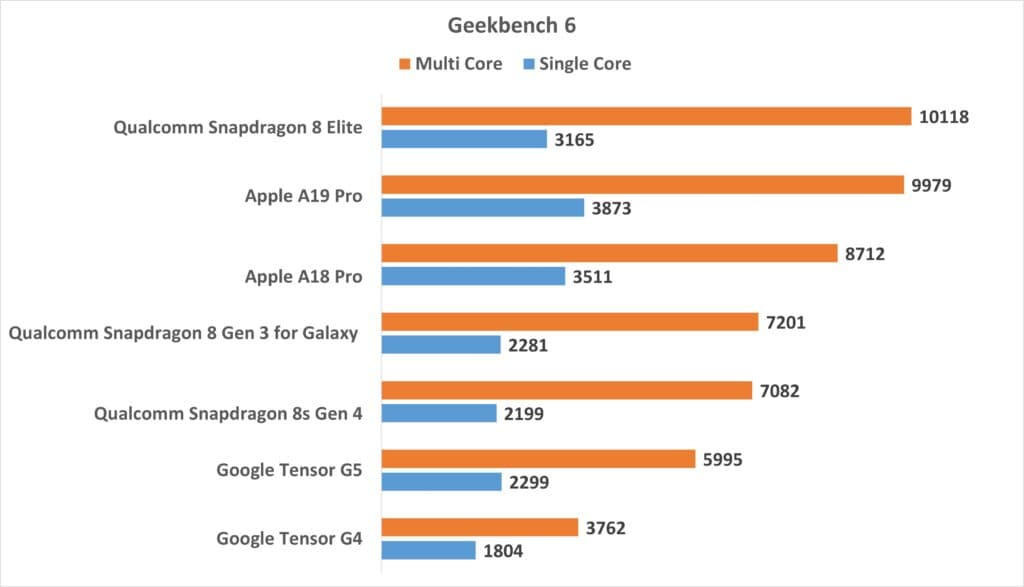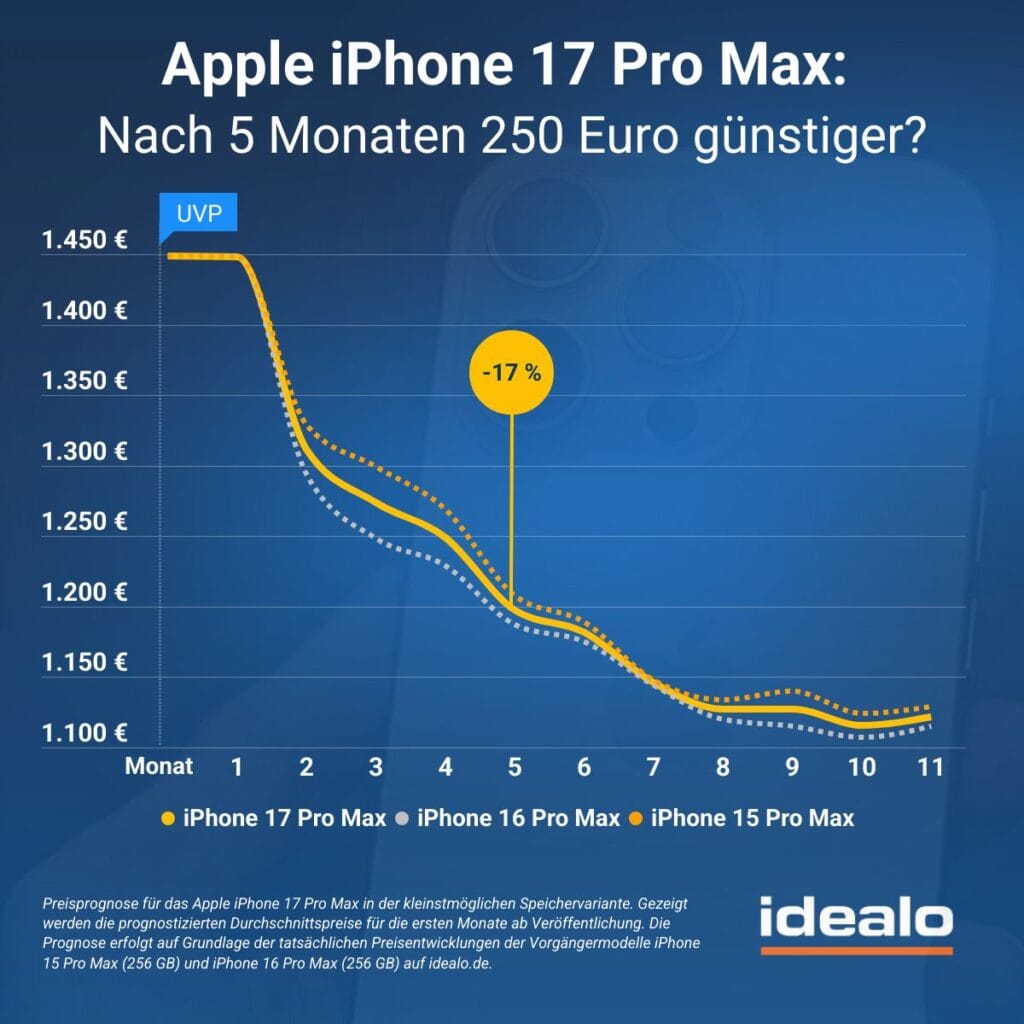Crucial war einer der ersten Hersteller, der PCIe 5.0 SSDs für Consumer angeboten hatte, mit der T700.
Die T700 war auch eine extrem schnelle SSD, aber auch extrem heiß, ineffizient und natürlich auch preisintensiv. Dies lag vor allem am Phison E26 Controller, welcher der erste PCIe 5.0 Controller war.
Allerdings bleibt die Welt nicht stehen und die Entwicklung geht weiter. So gibt es mittlerweile bessere PCIe 5.0 Controller.
Passend dazu bietet Crucial mit der T710 eine Neuauflage der T700 an. Die große Änderung? Der Wechsel auf den Silicon Motion SM2508 Controller.
Der Silicon Motion SM2508 ist nicht nur schneller, sondern vor allem auch effizienter als der alte E26 von Phison.
Wollen wir uns daher einmal die Crucial T710 im Test ansehen und wie diese sich verglichen mit den Konkurrenten von Samsung und Co. schlägt.
An dieser Stelle vielen Dank an Crucial für das Zur-Verfügung-Stellen der T710 für diesen Test.
Die Crucial T710 im Test
Bei der T710 handelt es sich erst einmal um eine klassische M.2 SSD im 2280er Format. Crucial bietet diese in zwei Versionen an, mit Kühlkörper und ohne.
Ich habe hier die Version ohne Kühler. Diese wird auch ohne weiteres Zubehör geliefert.
Die SSD selbst setzt auf ein sehr schlichtes schwarzes Design. So ist sowohl die SSD selbst (das PCB) wie aber auch der Aufkleber weitestgehend schwarz gehalten.
Die Technik der T710
Das Herzstück der T710 ist der Silicon Motion SM2508 Controller.
- Silicon Motion SM2508 Controller
- Schnittstelle: PCIe Gen5 x4
- Protokoll: NVMe 2.0
- Fertigungsprozess: TSMC 6nm FinFET
- CPU: Quad-Core ARM Cortex-R8 und ein zusätzlicher Cortex-M0 für spezielle Aufgaben
- 8 NAND-Kanäle
- Unterstützt die 3D TLC (Triple-Level Cell) und QLC (Quad-Level Cell) NAND-Flash-Speicher
- NAND-Interface-Geschwindigkeiten von bis zu 3.600 MT/s (Megatransfers pro Sekunde)
- NANDXtend® ECC-Technologie: Mit innovativem 4K+LDPC (Low-Density Parity-Check) Fehlerkorrekturverfahren für verbesserte Datensicherheit und Ausdauer des NAND-Speichers
- End-to-End Data Path Protection: Schutz der Daten über den gesamten Pfad
- SRAM ECC & CRC Parity
- DRAM ECC-Unterstützung
Das Wichtige beim SM2508 ist vor allem die massiv gesteigerte Effizienz. Beim „alten“ Phison E26 war ein großer Kühler Pflicht und die SSDs auf Basis dieses Controllers waren für Notebooks beispielsweise kaum geeignet.
Der SM2508 macht dies deutlich besser. Bei diesem handelt es sich auch um einen vollwertigen High-End-Controller mit DRAM-Cache.
Kombiniert wird dieser Controller mit dem neuesten TLC NAND von Micron, dem B68S.
- Micron B68S
- Typ: TLC
- Technologie: 276-Layer 3D-NAND
- Topologie: Charge-Trap-Architektur
- Geschwindigkeit: Bis zu 3600 MT/s I/O-Geschwindigkeit
- Schnittstelle: Konform mit ONFI 5.1
- Kapazität pro Die: 1 Tbit (ein Chip kann aus 2 Dies bestehen, also 2 Tbit)
- Seitengröße: 16 KB
- Lebensdauer: Ausgelegt für bis zu 3000 P/E-Zyklen (Programm/Lösch-Zyklen)
Damit ist der B68S in der Theorie der schnellste NAND, den du derzeit finden kannst, und somit eine gute Kombination mit dem SM2508.
| Lesend | Schreibend | |
| 1 TB | 14900 MB/s | 13700 MB/s |
| 2 TB | 14500 MB/s | 13800 MB/s |
| 4 TB | 14500 MB/s | 13800 MB/s |
In diesem Test schauen wir uns speziell die 2TB Version an. Diese soll lesend bis zu 14500 MB/s und schreibend bis zu 13800 MB/s erreichen.
Damit ist dies auf dem Papier eine der schnellsten SSDs, die du derzeit kaufen kannst.
Testsystem
Folgendes Testsystem wurde für die Benchmarks verwendet:
- AMD Ryzen 5 7600X
- ASUS ROG Strix X670E-E Gaming WIFI
- 16 GB RAM
- Windows 11 Pro 22H2
Es handelt sich hierbei um das gleiche Testsystem wie bei anderen SSDs.
Benchmarks der T710 (CrystalDiskMark, AS SSD, Anvil’s Storage Utilities)
Beginnen wir den Test mit CrystalDiskMark. CrystalDiskMark ist derzeit der beste Test, um die maximale Leistung eines Speicherlaufwerks zu testen. CrystalDiskMark ist nicht immer ganz alltagsnah, aber es ist der beste Test, um die SSD unter „optimalen“ Bedingungen voll auszureizen und somit die Herstellerangaben zu überprüfen.
Im Test erreichte die Crucial T710 maximal 14486 MB/s lesend und 13335 MB/s schreibend. Damit erreicht diese +- die Herstellerangabe.
Dies reicht auch, dass sich die in den Top 3 der bisher getesteten SSDs platziert, gemeinsam mit der Samsung 9100 Pro und der Kingston FURY Renegade G5.
Allerdings ganz an die Leistungswerte vor allem der Kingston kommt die Crucial erstaunlicherweise nicht heran. Nicht dass diese Unterschiede in der Praxis spürbar wären, aber beide SSDs nutzen den gleichen Controller.
CrystalDiskMark bietet auch die Möglichkeit, IOPS und die Zugriffszeit zu messen. Dieser Test ist in der Standardversion etwas speziell und scheint gewisse Hersteller zu bevorzugen. So schneiden hier Samsung-SSDs beispielsweise immer ungewöhnlich schlecht ab.
Auch die Crucial T710 scheint hier nicht so sehr gemocht zu werden und kann sich nur im Mittelfeld platzieren, was zeigt, dass dieser Test etwas speziell ist.
Mit einem Abschneiden im Mittelfeld liegt die T710 hier aber weiterhin vor der Samsung 9100 und +- mit der FURY Renegade G5 gleichauf.
Bei AS SSD sehen wir wieder ein etwas plausibleres Abschneiden. Hier kann die T710 sogar einen Platz vorrücken und erreicht das zweitbeste Ergebnis, das ich bisher im Test hatte. Lediglich die FURY Renegade G5 schafft es nochmals, das Ergebnis leicht zu toppen.
Zu guter Letzt schauen wir uns noch Anvil’s Storage Utilities an. Hier sehen wir wieder ein Top-3-Abschneiden der SSD.
PC Mark
Kommen wir von den rein theoretischen Tests zu etwas praktischeren Tests.
Der PC Mark-Test zielt darauf ab, alltägliche Anwendungen wie Bürosoftware und Spiele zu simulieren, was ihn alltagsnäher macht als reine Benchmarks.
Drei Testoptionen stehen zur Verfügung: die „Quick“-Variante, „Data“ und die „volle“ Version. Die „volle“ Version verwendet größere Dateigrößen, was SSDs mit langsameren Schreibgeschwindigkeiten oder aggressiven Schreibcaches schlechter abschneiden lässt.
Hier gibt es aber auch wieder keine großen Überraschungen. Die T710 liefert eine konstant hohe Leistung über alle Teile des Tests hinweg.
Unterm Strich kann sich die T710 sicher in den Top 3 platzieren, ohne negative Auffälligkeiten.
3D Mark SSD-Test
Aber was ist mit 3D Mark? 3D Mark konzentriert sich auf die Messung von Spieleladezeiten, die intern simuliert werden. Der Test umfasst:
- Laden von Battlefield™ V vom Start bis zum Hauptmenü
- Laden von Call of Duty®: Black Ops 4 vom Start bis zum Hauptmenü
- Laden von Overwatch® vom Start bis zum Hauptmenü
- Aufzeichnen eines 1080p-Gameplay-Videos bei 60 FPS mit OBS während des Spielens von Overwatch®
- Installieren von The Outer Worlds® aus dem Epic Games Launcher
- Speichern des Spielfortschritts in The Outer Worlds®
- Kopieren des Steam-Ordners für Counter-Strike®: Global Offensive von einer externen SSD auf das Systemlaufwerk
In 3D Mark sehen wir auch wieder das gleiche Spiel. Die T710 schlägt ihren direkten Vorgänger, die T700, und auch die Lexar NM1090 Pro. Diese setzt sich auf Platz 3, hinter der Samsung 9100 Pro und der Kingston FURY Renegade G5.
Praxis-Test: Kopier- und Entpackleistung
Genug mit den Testprogrammen, zum Abschluss kopieren wir noch ganz klassisch zwei Archive mit unterschiedlichen Daten auf die SSD. Diese entpacke ich auf der SSD, was eine parallele Lese- und Schreiblast erzeugt. Dieser Test ist repräsentativ für das Installieren von Spielen und Programmen.
- Datei-Paket A – Installation von Tiny Tina’s Wonderlands, ca. 52 GB
- Datei-Paket B – Installation von Tiny Tina’s Wonderlands, Total War: Warhammer 3 und GW2, ca. 231 GB
Zunächst beim kleineren Datenpaket erreicht die T710 das gleiche Ergebnis wie die anderen High-End-PCIe-5.0-SSDs. Anscheinend sind wir hier dann so langsam am CPU-Limit angekommen.
Beim größeren Datenpaket sackt die T710 etwas ab, bleibt aber ganz klar im obersten Testfeld.
Performance bei konstanter Last (SLC Cache)
Ein wichtiger Punkt ist der SLC-Cache. Moderner NAND ist schreibend oft langsamer, als man erwartet. Kaum eine SSD erreicht konstant mehr als 2.000 MB/s; alles darüber ist meist dem SLC-Cache zu verdanken.
Die meisten aktuellen SSDs nutzen TLC- oder QLC-NAND mit 3 oder 4 Bit pro Zelle. Je mehr Bits pro Zelle, desto komplexer und langsamer wird der Schreibvorgang, insbesondere bei QLC-SSDs, die nach dem Cache sehr langsam sein können.
Daher nutzen SSDs hier einen Trick: Ein Teil des NANDs wird „nur“ mit einem Bit pro Zelle beschrieben, um eine höhere Leistung zu erzielen. Allerdings ist dies natürlich nicht über die gesamte Kapazität möglich.
Für die ersten +- 400 GB liefert die Crucial T710 die volle Leistung. Nach diesen 400 GB am Stück sinkt die Datenrate auf +- 3800 MB/s.
Diese 3800 MB/s werden für 1300 GB gehalten, ehe wir dann nochmals einen Abfall auf +- 1900 MB/s sehen.
Im Schnitt erreichte die T710 eine Schreibrate von 2659 MB/s.
Dies ist erfreulicherweise die beste konstante Schreibrate, die ich bei einer SSD messen konnte!
Ein paar Worte zur Hitzeentwicklung
Die Crucial T710 ist keine „kalte“ SSD. Wir haben hier eine High-End-PCIe-5.0-SSD und die sind alle nicht kühl.
Allerdings dank des Silicon Motion SM2508 wird die T710 nicht „bescheuert“ heiß, wie es bei den Modellen mit dem Phison E26 der Fall ist.
Bei der T710 reicht ein kleiner Kühlkörper oder etwas Luftstrom aus und die SSD bleibt im Alltag unter Kontrolle. Ich würde diese in der Regel nicht für Notebooks empfehlen, aber in einem absoluten High-End-Notebook wäre die T710 vermutlich machbar aus Sicht der Temperatur.
Fazit
Die Crucial T710 ist eine gelungene Evolution der T700 und zeigt eindrucksvoll, wie viel Fortschritt eine Controller-Generation machen kann. Der Wechsel vom Phison E26 auf den Silicon Motion SM2508 war definitiv die richtige Entscheidung.
Mit Lesegeschwindigkeiten von bis zu 14486 MB/s und Schreibraten von 13335 MB/s im Test liefert die T710 das ab, was Crucial verspricht. Sie reiht sich damit problemlos in die Top 3 der schnellsten Consumer-SSDs ein, die ich bisher testen konnte. Besonders beeindruckend ist die konstante Schreibperformance: Mit durchschnittlich 2659 MB/s über den gesamten Schreibvorgang hinweg setzt die T710 einen neuen Bestwert in meinen Tests.
Der größte Vorteil gegenüber der T700 liegt aber nicht nur in der höheren Geschwindigkeit, sondern vor allem in der deutlich besseren Effizienz. Während bei der T700 und anderen E26-basierten SSDs ein massiver Kühlkörper Pflicht war, kommt die T710 mit deutlich weniger Kühlung aus. Ein kleiner Kühlkörper oder etwas Luftstrom reichen vollkommen aus, das macht die SSD deutlich alltagstauglicher.
In den Praxistests zeigt sich die T710 ebenfalls von ihrer besten Seite. Egal ob im PC Mark, 3D Mark oder beim Entpacken großer Datenmengen, die SSD liefert konstant ab und zeigt keine negativen Auffälligkeiten.
Natürlich muss man sich fragen, ob man eine PCIe 5.0 SSD überhaupt braucht. Für die allermeisten Nutzer reicht eine gute PCIe 4.0 SSD vollkommen aus. Aber wenn du das Maximum an Performance willst und bereit bist, dafür zu zahlen, dann ist die Crucial T710 eine hervorragende Wahl. Sie vereint Top-Performance mit akzeptabler Temperaturentwicklung und liefert die derzeit beste konstante Schreibrate, die ich messen konnte.
Die Crucial T710 ist eine klare Empfehlung für alle, die eine High-End-PCIe-5.0-SSD suchen, die nicht nur auf dem Papier schnell ist, sondern auch in der Praxis überzeugt.